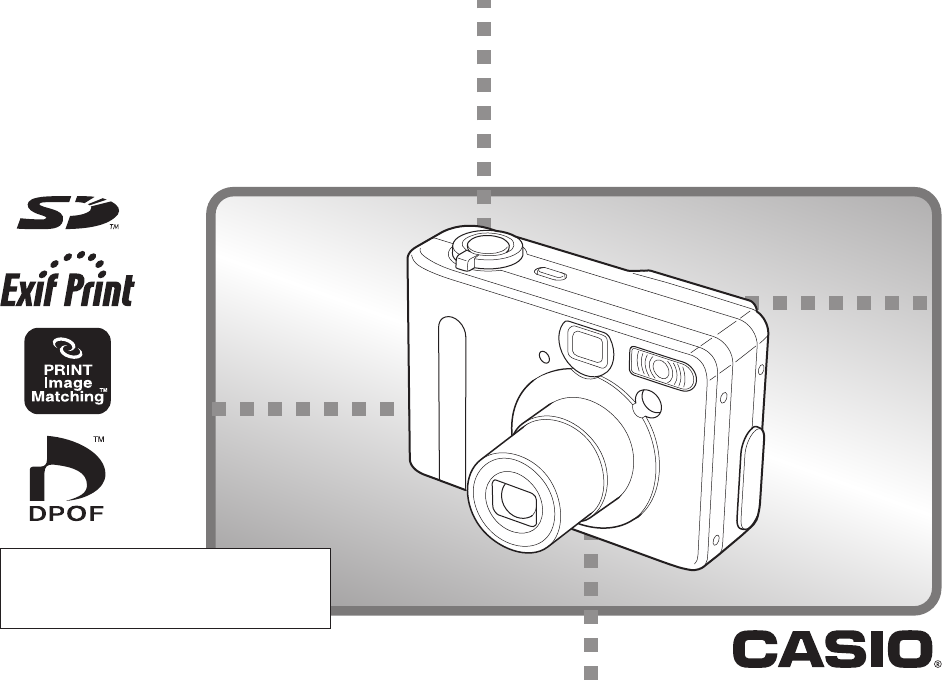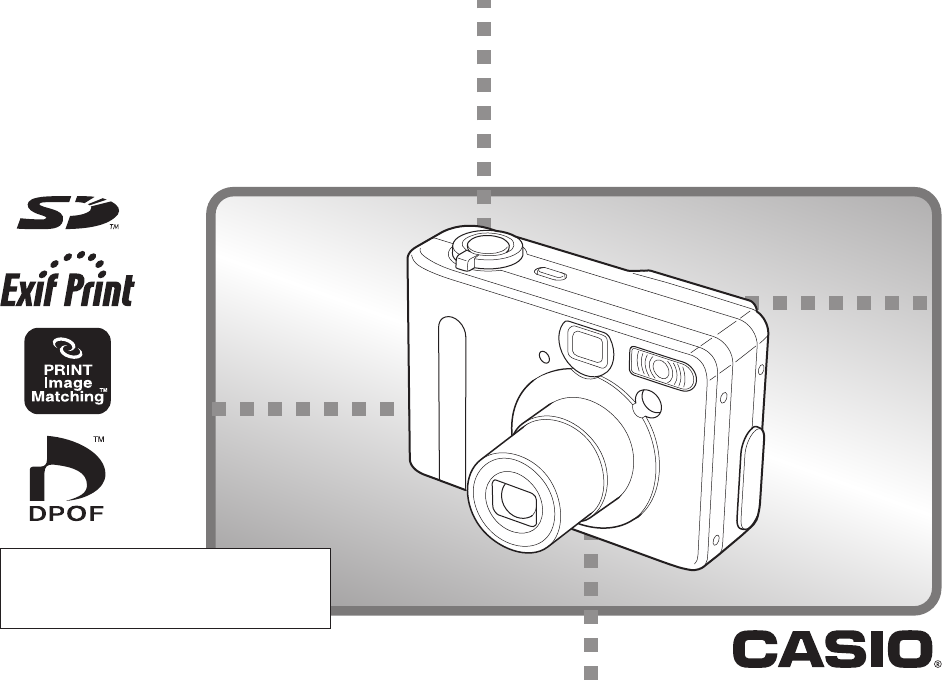Ch 數位相機 QV-R3/QV-R4 用戶說明書 本說明書中的所有插圖都是以QV-R4 為準。 有關QV-R3與QV-R4間不同點的資 訊﹐請參閱插圖附隨的文字說明。 K862PCM1DMX 感謝您選購本卡西歐產品。 在使用之前﹐ 請閱讀本用戶說明書中的安全注意事項並將本 用戶說明書保管好為以後參考之用。 QV-R4
簡介 簡介 開箱 請檢查確認下示所有相機及附件齊全。若有缺少請盡快與您的經銷商聯絡。 相機 鋰離子充電電池 (NP-30) 充電器 (BC-20) CH AR GE 配帶 專用USB電纜 CD-ROM 2 基礎參考
簡介 16 目錄 事前準備 部位說明 ....................................... 16 前部 底部 後部 簡介 2 開箱 ............................................ 2 顯示幕內容 ..................................... 18 目錄 ............................................ 3 拍攝方式 顯示方式 顯示幕內容的變更 特長 ............................................ 8 注意事項 ........................................ 9 基本注意事項 數據錯誤注意事項 使用條件 結露 LED背燈 鏡頭 其他 14 16 16 17 18 19 20 指示燈 ......................................... 20 9 11 11 12 12 12 13 配帶的安裝 .........................
簡介 關於自動聚焦 關於拍攝方式顯示畫面 連續影像的拍攝(連拍方式) .................... 59 41 41 如何將兩個人的照片合併在一幅影像中 (Coupling Shot(雙合照)) ..................... 60 如何預覽最後拍攝的影像 ......................... 42 如何在拍攝方式中刪除影像 42 如何將物體拍攝在即存背景影像上 (Pre-shot(預照)) ............................ 62 光學取景器的使用 ............................... 43 光學取景器視野的調節 43 最佳攝影方式的使用 ............................. 64 變焦的使用 ..................................... 44 光學變焦 數位變焦 自創最佳攝影設置 65 44 45 夜景方式的使用 ................................. 67 閃光燈的使用 ....................
簡介 82 PRINT Image Matching II .......................................... 95 播放 Exif Print ..................................................................... 95 基本播放操作 ................................... 82 顯示影像的變焦 ................................. 83 96 其他設定 影像尺寸的變更 ................................. 84 影像的裁剪 ..................................... 85 檔案名序列編號生成方法的指定 .................. 96 動畫的播放 ..................................... 86 鍵音的開關 ..................................... 96 顯示9幅影像畫面 ........
簡介 104 如何向電腦傳送檔案 ........................... 118 記憶卡的使用 通過USB連接的檔案傳送 使用記憶卡的檔案傳輸 記憶體中的數據 記憶體目錄結構 本相機支援的影像檔案 內置記憶體及記憶卡注意事項 記憶卡的使用 ................................. 105 如何在相機中插入記憶卡 如何從相機取出記憶卡 記憶卡的格式化 記憶卡注意事項 105 105 106 107 影集功能的使用 ............................... 124 檔案的複製 ................................... 107 如何將內置記憶體中的全部檔案複製於記憶卡 如何從記憶卡向內置記憶體複製單個檔案 110 118 120 121 122 123 123 影集的創作 影集版面的選擇 影集詳細設定的配置 影集檔案的檢視 影集的保存 107 108 相機與電腦的配合使用 CD-ROM光碟上的應用程式的安裝 ..............
簡介 • A c r o b a t 及A c r o b a t R e a d e r 為A d o b e S y s t e m s Incorporated之商標。 • USB驅動程式(批量保存)使用Phoenix Technologies Ltd.公司的軟體。 相容軟體版權C 1997 Phoenix Technologies Ltd., 版 權所有。 • 本說明書中涉及的其他公司、產品及服務名稱亦 可能為相關所有者之商標或服務標誌。 • Photo Loader 及Photohands 為卡西歐計算機公司 (CASIO COMPUTER CO., LTD.)所有。除上述條 款之外﹐這些應用程式的所有版權及其他相關權 利均屬於卡西歐計算機公司(CASIO COMPUTER CO., LTD.)。 重要﹗ • 本說明書的內容如有更改﹐恕不另行通知。 • 卡西歐計算機公司(CASIO COMPUTER CO., LTD.)對於因使用本用戶說明書而引起的任何損 害或損失不負任何責任。 • 卡西歐計算機公司(CASIO COMPUTER CO., LTD.
簡介 • 最佳攝影 只要選擇對應於要拍攝的影像種類的示範場景﹐ 相機便會自動進行煩瑣的設置操作使每次都能拍攝出 漂亮的照片。 特長 • 高解析度原彩色CCD 從人物照中豐富的皮膚色調到景物照中的細部詳 情﹐清晰細膩﹐真實可嘆。 • 實時直方圖 畫面上的直方圖能讓您在檢視影像全體亮度效果 的同時調節曝光﹐使在複雜光線條件下的拍攝比以往 任何時候都更為容易。 • 有效像素 QV-R3: 320萬像素(334萬總像素) QV-R4: 400萬像素(413萬總像素) • 1.6英吋TFT彩色LCD顯示幕 • 世界時間 設定目前地點的目前時間﹐操作簡單。可以從32 個時區中的162個城市中進行選擇。 • 9.6倍無極變焦 3倍光學變焦、3.
簡介 • 附帶Photo Loader及Photohands軟體 本相機附帶最新版Photo Loader。此常用應用程式 能自動將影像從相機載入電腦。本相機還附帶 Photohands軟體﹐其為能對影像進行快速簡單潤飾的 應用程式。 注意事項 基本注意事項 使用QV-R3/QV-R4相機時必須遵守下列重要注意 事項。 • DCF數據儲存 DCF(“Design rule for Camera File system”相機 檔案系統用設計方案)數據儲存協定提供了數位相機 與印表機間的影像互容性。 本說明書中的“本相機”或“相機”均是指CASIO QV-R3/QV-R4數位相機。 • 切勿在駕車時或行走時進行拍照或使用內置顯示幕。 否則有導致嚴重事故的危險。 • 切勿試圖打開相機外殼或自行修理相機。高電壓內部 零件在裸露時有造成觸電的危險。請務必將維護及修 理作業交給卡西歐服務中心。 • 切勿通過相機的取景器看太陽或任何其他明亮的光 線﹐否則會傷害您的眼睛。 • 請將本相機的小部件及附件保管在小兒無法觸及的地 方。若萬一不小心被小兒吞食﹐請立即與醫生聯絡。 • 切勿對著正在駕車的人使用閃光燈﹐否則會干擾
簡介 • 應至少每年從電源插座拔下交流電變壓器並清潔插頭 上電極周圍一次。電極周圍積蓄的灰塵有導致火災的 危險。 • 若由於掉落或粗暴對待而使相機的外殼損壞﹐請立即 關閉電源、從電源插座拔下交流電變壓器﹐然後與就 近的卡西歐服務中心聯繫。 • 切勿在飛機或任何其他禁止使用的地方使用相機。否 則﹐有導致意外事故的危險。 • 本相機物理上的損壞或故障有可能會造成其記憶體中 儲存的數據丟失。請務必通過傳送至個人電腦對數據 進行備份。 • 拍攝影像的途中切勿打開電池蓋、從相機或牆上的插 座拔下交流電變壓器。否則﹐不僅會使正在拍攝的影 像無法保存﹐還可能會使已儲存在相機記憶體中的影 像數據損壞。 • 切勿近距離對著人眼使用閃光燈﹐否則強烈的光線會 對眼睛造成傷害﹐尤其是對幼兒要加倍小心。在使用 閃光燈時﹐至少要距離人一米遠。 • 請將相機遠離水及其他液體﹐切勿讓其沾上水。水汽 有導致火災及觸電的危險。切勿在雨中或雪中﹐以及 海邊、水濱或浴室等中使用相機。 • 異物或水進入相機時﹐應立即關閉電源、從電源插座 拔下交流電變壓器﹐然後與您的經銷商或就近的卡西 歐服務中心聯繫。此種情況下繼續使用相機有造成火 災及觸電的危險。
簡介 數據錯誤注意事項 使用條件 • 本數位相機是由精密數位部件製造而成。下列任何情 況均有造成相機記憶體中數據損壞的可能。 • 本相機為在從0°C至40°C範圍內的溫度環境中使用而設 計。 • 嚴禁在下列地方使用或放置相機。 — 當影像拍攝或數據通訊正在進行時取出電池。 — 影像拍攝正在進行時取出記憶卡。 — 關閉相機電源後﹐當綠色操作燈仍在閃動時取出電 池、取出記憶卡或連接USB電纜。 — 數據通訊操作正在進行時﹐拔下連接相機與電腦的 USB電纜。 — 使用電力不足的電池。 — 其他異常操作。 — 受直射陽光照射的地方 — 濕度高或灰塵多的地方 — 空調機、取暖器附近或其他溫度極端的地方 — 封閉的車輛﹐尤其是停在陽光下的車輛中 — 有強烈震動的地方 上述任何情況均會使錯誤訊息出現在顯示幕上(第 139頁)。請按照訊息提供的指示使相機恢復正常。 11
簡介 結露 LED背燈 • 當您在冬天將相機帶入室內或相機處於溫度會驟然發 生變化的環境時﹐相機的內外部件上可能會結露。結 露會導致相機發生故障﹐因此應盡量避免將相機放置 於可能會結露的環境下。 • 為避免造成結露﹐在將相機帶到比目前場所更熱或更 冷的環境之前﹐應把相機放入塑料袋中。直到塑料袋 中的空氣已接近新環境的溫度為止請不要將相機取 出。若已產生結露﹐請從相機取出電池並打開電池蓋 數小時。 • 顯示幕由一個LED背燈提供照明。顯示幕暗淡時表示 LED背燈已到達其服務壽命﹐需要由卡西歐特約服務 中心更換。請注意﹐LED背燈的更換為有償服務。使 用約1,000小時後﹐LED背燈的亮度將降低一半。 鏡頭 • 清潔鏡頭表面時切勿用力過度。否則會擦傷鏡頭表面 並引起故障。 • 鏡頭表面的指紋、灰塵、或任何其他髒物會影響相機 的正常拍攝。切勿用手指觸摸鏡頭的表面。請用吹風 機除去灰塵或髒物微粒﹐然後使用柔軟的鏡頭布輕輕 地擦拭鏡頭表面。 12
簡介 其他 • 在使用過程中相機可能會輕微變熱。這並不表示出現 了故障。 13
入門指南 入門指南 事前準備 如何拍攝影像 (有關詳情請參閱第38頁。) 1 ON/OF 4 F DP MF OF PR EVIE W CH AR GE SET 3 MEN U DISP 2 1. 按電源鈕打開相機電源。 1. 將電池放入充電器對電池進行充電(第23頁)。 2. 將方式旋鈕對準 • 完全充電大約需要兩個小時。 (快照方式)。 3. 將相機對準拍攝物體﹐用顯示幕或取景器進行 2. 將電池裝入相機(第25頁)。 取景﹐然後將快門鈕按下一半。 3. 配置畫面訊息語言、本地時區及目前時間設定 4.
入門指南 拍攝影像的檢視 影像的刪除 (有關詳情請參閱第82頁。) 3 1 1 ON/OF (有關詳情請參閱第89頁。) F ON/OF F DP DP 2 MF OF MF OF PR EVIE W PR EVIE W SET SET MEN U DISP MEN U DISP 2 6 3 1. 按電源鈕打開相機電源。 2. 將方式旋鈕對準 (顯示方式)。 3. 用 [ ] 及 [ ] 鈕捲動影像。 4, 5 1. 按電源鈕打開相機電源。 2. 將方式旋鈕對準 3. 按 (顯示方式)。 鈕。 4. 用 [ ] 及 [ ] 鈕顯示要刪除的影像。 5. 用 [ ] 及 [ ] 鈕選擇“Delete”。 • 要退出影像刪除操作而不刪除任何影像時﹐選擇 “Cancel”。 6.
事前準備 事前準備 本節介紹在使用相機前您應瞭解及遵守的事項。 部位說明 下示各圖介紹相機上各部件、鍵鈕及開關的名稱。 前部 打開接口板蓋 2 3 4 1 5 ON/OF F 8 9 0 7 1 變焦控制器 2 快門鈕 3 電源鈕 4 自拍定時器燈 5 閃光燈 6 AF輔助燈 7 鏡頭 8 接口板蓋 9 USB端口 0 DC IN 4.
事前準備 後部 F E D G H I J ON/OF F DP P MF OF PR EVIE W C SET MEN U DISP O N K L M Q C 顯示幕 D 取景器 E 屈光器滑鈕 F 操作燈 G / DPOF(自拍定時器 連拍 DPOF)鈕 (閃光 刪除)鈕 H MF (近距 無窮遠 手動聚焦 保護)鈕 I J PREVIEW (預覽 影集)鈕 K 方式旋鈕 : : : : : M : : : 顯示方式 快照方式 最佳攝影方式 Coupling Shot(雙合照)方式 拍攝方式 夜景方式 手動曝光方式 動畫方式 間拍方式 L [ ]/ [ ] / [ ]/ [ ] 鈕 M SET鈕 N MENU鈕 O DISP(顯示)鈕 P 帶環 Q 記憶卡槽蓋 17
事前準備 顯示幕內容 顯示幕以各種指示符及圖示表示相機狀態﹐便於您掌握。 拍攝方式 拍攝方式 顯示方式 快照 最佳攝影 Coupling Shot(雙合照) 拍攝方式 夜景 手動曝光 動畫 間拍 自拍定時器 連拍 無指示符 表示 單幅影像 10s 10秒自拍定時器 2s 2秒自拍定時器 x3 三聯自拍定時器 記憶體容量 (剩餘可儲存影像數) 影像尺寸 連拍指示符 2304 x 1712 像素 (QV-R4) 2240 x 1680 像素 (QV-R4) 2048 x 1536 像素 (QV-R3) 1600 x 1200 像素 1280 x 960 像素 640 x 480 像素 動畫拍攝﹕拍攝時間(秒) 聚焦方式指示符 無指示符 表示 自動聚焦 近距 無窮遠 手動聚焦 手動聚焦位置 聚焦框 • 聚焦完畢:綠色點亮 • 聚焦失敗:紅色點亮 內置記憶體被選擇 用於數據保存。 記憶卡被選擇用於 數據保存。 電池電量 EV值 18 日期及時間 像質 FINE(高質) NORMAL(標準) ECONOMY(經濟)
事前準備 數位變焦指示符 白色平衡指示符 無指示符 表示 自動 陽光 陰影 白熾燈 螢光燈 手動 顯示方式 測光方式指示符 多樣測光 中心重點測光 單點測光 資料夾數 檔案數 影像保護指示符 快門速度值 • 超出範圍的光圈 或快門速度會使 相應的顯示幕畫 面值變為褐色。 影像尺寸 2304 2240 2048 1600 1280 640 像質 FINE(高質) NORMAL(標準) ECONOMY(經濟) 內置記憶體被選擇 用於數據保存。 記憶卡被選擇用於 數據保存。 光圈值 動畫拍攝 指示符 閃光方式指示符 無指示符 表示 自動閃光 禁止閃光 強制閃光 輕減紅眼 x 1712 像素 (QV-R4) x 1680 像素 (QV-R4) x 1536 像素 (QV-R4) x 1200 像素 x 960 像素 x 480 像素 電池電量 變焦指示符 左側表示光學變焦 右側表示數位變焦 • 在選擇自動閃光的情況下﹐當 快門鈕按下一半時閃光指示符 出現表示閃光燈將閃光。 19 日期及時間
事前準備 顯示幕內容的變更 指示燈 按DISP鈕能如下所示改變顯示幕的內容。 指示符 開 (第18頁) 直方圖 開 (第75頁) 指示符 關 指示燈的顏色及狀態(點亮、熄滅、閃動)表示相 機的目前狀態。有關詳情請參閱第133頁上的“指示燈 參考”一節。 顯示幕* 關 綠色操作燈 * 在顯示方式中不能關閉顯示幕。 紅色操作燈 20 自拍定時器燈
事前準備 配帶的安裝 軟盒的使用(另選) 將配帶系在帶環上﹐如圖所示。 建議您不使用時將相機裝在另選的軟盒中。 將軟盒的配帶系在固定環上﹐如下圖所示。 軟盒:QSC-4 ON/OF F DP MF OF 固定環 PR EVIE W SET MEN U DISP 重要﹗ • 使用相機時務請將配帶套在手腕上﹐以防止相機 不慎掉落。 • 附帶的配帶請僅在本相機上使用。切勿用於其他 目的。 • 切勿用配帶來回擺動相機。 用軟盒配帶上的帶扣調節配帶長度。 帶扣 21
事前準備 備有用於保管備 用電池的空間。 以顯示幕朝下方向 裝入相機。 重要﹗ • 軟盒只能用於保管相機、其電池及記憶卡。 • 軟盒附帶的配帶只可用於軟盒。切勿用於任何其 他目的。 • 切勿用軟盒配帶來回搖擺相機。 • 將軟盒配帶掛在脖子上使相機可自由搖動﹐有因 與相機相撞或因相機被門挾住等原因造成意外事 故及人員受傷之危險。 • 相機必須放在幼兒接觸不到的地方。兒童使用本 相機有因軟盒的配帶意外纏在其脖子上而造成嚴 重事故的危險。 備有用於保管備 用記憶卡的空 間。 夾子 帶圈 • 扣緊夾子以防止記憶卡及 電池掉落。 • 您可以將包系在腰 帶上。 22
事前準備 ■ 如何將電池裝入充電器 電源要求 確認正極及負極的朝向正確後﹐將電池裝入充電 器。請注意﹐若充電器中電池的放置方向不正確﹐則電 池不能正常充電。 本相機可由電池電源或交流電源供電。 • 電池 一個NP-30鋰離子充電電池 當您購買本相機時﹐電池尚未充電。在首次使 用相機之前必須對電池進行充電。 • 室內交流電源 交流電變壓器﹕AD-C40(另選) CHARGE 充電器的使用 ■ 充電器的部位說明 電源插頭 * 觸點 PUSH CH AR GE CHARGE燈 * 相機附帶充電器上的電源插頭的形狀依發售地區而不同。 23
事前準備 ■ 如何對電池進行充電 重要﹗ • 完全充電需要大約兩個小時。實際的充電時間取 決於目前電池電量及充電環境。 • 只能使用相機附帶的充電器(BC-20)對專用鋰離 子充電電池(NP-30)進行充電。切勿使用任何其 他充電設備。 • 若相機使用後立即充電﹐或進行充電時氣溫很高 或很低﹐則充電可能不會馬上開始。CHARGE燈 慢速閃動時表示此種情況 。此種情況發生時﹐只 要將電池放到溫度適中(25°C左右)的地方即 可 。 當電池溫度回到可充電溫度範圍之內時﹐ CHARGE燈會變為紅色﹐同時充電會開始。 • 若充電器中的電池未安裝正確﹐則在充電過程中 CHARGE燈會快速閃動為紅色。此時應取出電池 後再重新裝入 。若問題仍未能解決﹐則表示充電 器或電池有問題。 • 若充電器的觸點或電池的電極很髒﹐請用布或棉 籤將其擦拭乾淨。 • 即使看上去可以取下﹐亦不要從充電器取下電源 插頭。 1. 如下圖所示擺正電池的正負極方向並將其裝入 充電器。 • 將充電器插入室內電源插座。 2. 充電器上的CHARGE 燈應變為紅色﹐表示 充電已經開始。 CH AR GE CHARGE燈 3.
事前準備 ■ 可買到的另選電池 如何在相機中裝入電池 您可以按照需要追加購買NP-30鋰離子充電電池並 在本相機上使用。 1. 依箭頭所示方向推動 相機側面的電池蓋﹐ 然後將其翻開。 鋰離子充電電池﹕NP-30 • 未使用的備用電池應存放在各電池附帶的儲藏盒中。 • 存放電池時﹐若其電極外露﹐則有造成短路的危險。 • 若僅使用一個電池﹐則您應在攜帶時將其裝入相機 中。相機附帶的電池沒有儲藏盒。 2. 依圖中箭頭所示方向 推動固定器並把持 住。 ■ 如何將電池裝入其儲藏盒 3.
事前準備 4.
事前準備 ■ 加長電池使用時間的技巧 • 上表中的數值以從充滿電的新電池開始測試為準。 反復充電會縮短電池壽命。 • 閃光燈、變焦及其他功能的使用情況﹐以及打開電 源的時間長短均會極大地影響電池壽命。 • 若在拍攝過程中不需要閃光﹐可為閃光方式選擇 (禁止閃光)。有關詳細說明請參閱第46頁。 • 啟用自動關機及休止功能(第33頁)以防止當您忘記 關閉相機電源時浪費電池的電力。 • 用DISP鈕關閉相機顯示幕。 ■ 電池電量指示符 下示表示顯示幕上的電池電量指示符如何隨電池 的電量消耗而變化。當電池電量指示符變為 時若 繼續使用相機﹐相機會自動關閉電源。此種情況發生 時﹐應盡快對電池進行充電。 電池電量 高 指示符 •當 27 顯示時按快門鈕會立即關閉相機電源。 低
事前準備 • 使用電池時未遵守下列任何注意事項均有造成過 熱、著火及爆炸之危險。 — 切勿使用專為電池指定的充電器以外之任何其 他種類的充電器。 — 電池只能在其被明確指定的產品上使用。 — 切勿在明火附近使用或放置電池。 — 切勿將電池放在微波爐中﹐投入火中或暴露於 高溫環境中。 — 裝入充電器時﹐電池的方向必須正確。 — 切勿與導電物品(項鏈、鉛筆芯等)一起攜帶 或保管電池。 — 切勿拆解電池﹐以任何方式改造電池或使其受 到強烈的撞擊。 — 不要將電池浸入淡水或鹽水中。 — 不要在直射陽光下﹐在陽光下停放的車中或任 何其他高溫環境中使用或放置電池。 • 在使用、充電或保管電池過程中﹐若您注意到漏 液、異味、發熱、變色、變形或任何其他異常情 況時﹐應立即從相機或充電器中取出電池並放在 遠離明火的地方。 電源注意事項 ■ 電池處理注意事項 ● 安全注意事項 感謝您購買本卡西歐產品。在首次使用之前請務必 詳細閱讀下述安全注意事項。將這些安全注意事項及操 作說明放在手邊以便日後查閱。 註 • 在下述注意事項中所提及的所有“電池”均是指 卡西歐鋰離子充電電池NP-30。 28
事前準備 ● 使用時的注意事項 • 本電池僅為在卡西歐數位相機上使用而設計。請 參閱您相機的用戶說明書﹐確認其是否可以使用 本電池。 • 必須僅使用專用的充電器對電池進行充電 。切勿 使用其他種類的充電器對其進行充電。 • 出廠時電池未被充電。必須在首次使用之前對電 池進行充電。 • 在寒冷的環境中使用會縮短已完全充電的電池的 使用時間。 • 應在10℃至35℃溫度範圍內的環境中對電池進行 充電。在此溫度範圍以外的環境中進行充電會使 充電持續比通常更長的時間﹐甚至使充電失敗。 • 充滿電後電池很快耗盡時表示電池已接近服務壽 命。應更換新電池。 • 若在指定的可完成電池充電的正常時間內電池仍 未完全充電﹐請停止充電。繼續進行充電有造成 電池過熱、著火及爆炸的危險。 • 萬一不小心讓電池液進入眼睛﹐切勿揉搓眼睛﹐ 其會對眼睛造成傷害。請馬上用乾淨的自來水清 洗眼睛﹐然後向醫生洽詢。 • 在使用電池或對電池進行充電之前﹐必須詳讀相 機及專用充電器附帶的用戶說明書。 • 若電池將由兒童使用﹐則需要有負責的成人向其 說明用戶說明書中介紹的注意事項及正確的使用 方法﹐並確保其正確使用電池。 • 萬一由於事故原因﹐電池液
事前準備 ■ 充電器注意事項 ● 電池保管注意事項 • 當您打算長時期不使用相機時﹐必須從相機中取 出電池。即使相機電源已關閉﹐放置在相機中的 電池亦會輕微放電。這會導致電池耗盡或充電時 需要更長的充電時間。 • 請在陰涼、乾燥的地方(20℃以下)保管電池。 • 切勿在充電器上標記的額定電壓以外的插座中插入充 電器。否則有造成火災、故障以及觸電的危險。 • 切勿用濕手插上或拔下充電器。否則有造成觸電的危 險。 • 不要將充電器插入與其他設備共用的插座或延長線。 否則有造成火災、故障以及觸電的危險。 • 充電過程中充電器會輕微變熱。此屬正常現象﹐並非 表示出現了故障。 • 不使用時應從電源插座拔下充電器。 ● 電池的使用 • 有關充電操作及充電時間的說明請參閱專用充電 器及數位相機附帶的用戶說明書。 • 攜帶電池時﹐應將其裝入數位相機或存放在其儲 藏盒中。 30
事前準備 ■ 交流電變壓器注意事項 交流電源的使用 • 切勿使用超出交流電變壓器上標記的電壓以上的電源 插座。否則﹐會有導致火災及觸電的危險。必須僅使 用本相機專用的另選交流電變壓器為相機供電。 • 切勿讓交流電變壓器電源線斷裂或損壞。切勿在電源 線上放置重物或將其暴露於火源。已損壞的電源線有 導致火災及觸電之危險。 • 切勿對電源線進行改造﹐或使其過份彎曲、扭擰或拉 長。否則﹐會有導致火災及觸電的危險。 • 切勿用濕手觸摸交流電變壓器。否則﹐會有觸電的危 險。 • 切勿使延長線或插座超載。否則﹐會有導致火災及觸 電的危險。 • 若電源線嚴重受損(芯線外露)﹐ 請與卡西歐服務中 心聯絡更換電源線。繼續使用嚴重受損的電源線有導 致火災及觸電的危險。 • 插上或拔下交流電變壓器之前必須首先關閉相機電源。 • 拔下交流電變壓器之前必須關閉相機電源﹐即使相機 內裝有電池。否則﹐拔下交流電變壓器時相機會自動 關閉電源。不首先關閉電源便拔下交流電變壓器還有 造成相機損壞的危險。 使用如下所示變壓器從室內電源插座為相機供電。 1. 打開相機的接口板蓋。 2. 將交流電變壓器插入DC IN 4.
事前準備 • 長時間使用後交流電變壓器會變熱。此為正常現象﹐ 不用擔心。 • 相機使用完畢後請關閉電源並從交流電源插座拔下變 壓器。 • 交流電變壓器插入相機時﹐相機會自動切換至交流電 源。 • 與電腦連接時請務必使用交流電變壓器對相機供電。 • 切勿在交流電變壓器的上面蓋上毯子或任何其他覆蓋 物。否則有造成火災的危險。 如何打開及關閉相機電源 按電源鈕打開及關閉相機電源。 按電源鈕打開相機電源會使綠色操作燈閃動。再次 按電源鈕便可關閉相機電源。 ON/OFF 電源鈕 綠色操作燈 重要﹗ • 若相機電源由自動關機功能關閉﹐按電源鈕便可 重新打開電源。 • 當方式旋鈕設定於拍攝方式時﹐打開相機電源會 使鏡頭從相機伸出。因此在打開相機電源之前請 確認相機前方無任何物體﹐以防止伸出的鏡頭碰 上。 32
事前準備 ● 有關如何使用選單的說明﹐請參閱第34頁。 節電設定的配置 您可以配置下述設定以節省電池電力。 要配置此功能時﹕ 自動關機﹕不執行任何操作經過指定時間時﹐相機電源 自動關閉。 休止 ﹕ 在拍攝方式中不執行任何操作經過指定時間 時﹐顯示幕自動關閉。按任意鈕便可重新打 開顯示幕。 1. 將方式旋鈕對準 選擇此設定﹕ 自動關機 Auto Power Off 休止 Sleep 5. 用 [ ] 及 [ ] 鈕改變目前所選設定﹐然後按SET 鈕。 • 可使用的自動關機設定有﹕3 分鐘、5 分鐘、禁 用。 (快照方式)。 2. 按MENU鈕。 • 可使用的休止設定有﹕30秒鐘、1分鐘、2分鐘、 禁用。 3. 用 [ ] 及 [ ] 鈕選擇“Set Up”標籤。 • 請注意﹐在顯示方式中休止功能不會動作。 • 相機處於休止狀態時﹐按任意鈕能立即重新打開 顯示幕。 4.
事前準備 ● 選單畫面操作 畫面選單的使用 若要執行﹕ 在標籤間移動 按MENU鈕可在顯示幕上顯示能執行各種操作的選 單。選單內容依相機是在拍攝方式還是在顯示方式而不 同。下面介紹使用拍攝方式選單的基本選單操作。 1. 打開相機電源﹐然後 將方式旋鈕對準 。 • 若您要進入顯示方式 而非拍攝方式﹐則應 將方式旋鈕對準 。 MF DPOF PREVIEW 方式旋鈕 2.
事前準備 3. 按 [ ] 或 [ ] 鈕選擇所需要的標籤﹐然後按SET 註 鈕將選擇游標從標籤移動至設定。 • 若在開始拍攝操作之前按MENU鈕﹐則拍攝方式 選單會出現。若在設置操作過程中﹐或當相機處 於雙合拍作業的第二幅影像的拍攝待機狀態時按 MENU鈕﹐則此選單不會出現。 4. 用 [ ] 及 [ ] 鈕選擇您 要配置其設定的功 能﹐然後按 [ ] 鈕。 • 有關選單的詳細說明請參閱第131頁上的“選單參考” 一節。 • 除按 [ ] 鈕之外﹐您還 可以按SET鈕。 範例﹕ 選擇“Size”選 項。 5.
事前準備 重要﹗ 顯示語言及時鐘設定的配置 • 若相機無任何供電經過約12小時﹐則相機的時鐘 設定將被清除 。當相機未由交流電變壓器供電時 若電池耗盡﹐此種情況會發生。設定被清除後﹐ 當您下一次開機時時鐘設定畫面會自動出現 。請 在使用相機前設定日期及時間。 • 每次更換電池後亦需要進行時鐘設定。 • 在未正確配置時間設定的情況下拍攝影像會使錯 誤的時間資訊被登錄。因此﹐在使用相機之前請 務必配置時鐘設定。 在使用相機拍攝影像之前﹐必須對以下設定進行配 置。 • 顯示語言 • 本地城市 • 日期及時間 請注意﹐本相機使用目前日期及時間設定產生隨影 像數據等保存的日期及時間。 36
事前準備 1. 按電源鈕打開相機電源。 4. 用 [ ] 及 [ ] 鈕選擇您 居住的城市的名稱﹐ 然後按SET鈕。 2. 用 [ ] 及 [ ] 鈕選擇所需要的語言﹐然後按SET 鈕。 : 日語 English : 英語 5. 用 [ ] 及 [ ] 鈕選擇所需要的夏令時(DST) Français : 法語 設定﹐然後按SET鈕。 Deutsch : 德語 Español : 西班牙語 當您要﹕ Italiano : 義大利語 選擇此設定﹕ 使用標準時間計時 Off 使用夏令時間 (日光節省時間)計時 3. 用 [ ]、[ ]、[ ] 及 [ ] 鈕選擇您居住的地 區﹐然後按SET鈕。 On 6. 設定目前日期及時間。 若要執行﹕ 如此操作﹕ 在設定間移動游標 按[ ]及[ ] 鈕。 改變目前游標位置的設定 按[ ]及[ ] 鈕。 選換12小時及24小時時制 按DISP鈕。 7.
基本影像拍攝 基本影像拍攝 2. 將方式旋鈕對準 本節介紹用於拍攝影像的基本操作。 (快照方式)。 PREVIEW 影像的拍攝 本相機備有各種不同的拍攝方式 。 本節以快照方 式為例進行說明 。 相機會根據物體的亮度自動調節快 門速度及光圈設定 。 您拍攝的影像會被保存在相機的 內置閃光記憶體中。 3. 在顯示幕上進行取景 • 您還可以使用可另購的SD記憶卡及多媒體卡(MMC) 來保存影像(第104頁)。 使主拍攝物體位於聚 焦框中。 1.
基本影像拍攝 ● 操作燈及聚焦框操作 4.
基本影像拍攝 5.
基本影像拍攝 關於自動聚焦 關於拍攝方式顯示畫面 • 若在拍攝過程中相機被移動﹐或當拍攝下列種類的物 體時﹐自動聚焦可能會效果不佳。 — 對比度很小的單一顏色的牆或物體 — 背景光線強烈的物體 — 光亮的金屬或其他有明亮反射的物體 — 百葉窗或其他水平反復的式樣 — 距離相機遠近不同的複數影像 — 環境光線不好的物體 — 移動中的物體 • 請注意﹐綠色操作燈及聚焦框並不保證影像一定在焦 點上。 • 若由於某種原因自動聚焦效果不理想﹐則請試著使用 聚焦鎖定(第57頁)或手動聚焦(第55頁)。 • 拍攝方式中顯示幕上的影像為取景目的用的簡化影 像 。 實際影像會根據相機上目前選擇的像質設定拍 攝。記憶體上儲存的影像會比拍攝方式中顯示幕上的 影像解析度更高﹐更詳細。 • 某些水平的拍攝物體亮度會使拍攝方式中的顯示幕的 更新速度下降﹐造成顯示幕上的影像中出現靜電噪 音。 41
基本影像拍攝 如何在拍攝方式中刪除影像 如何預覽最後拍攝的影像 使用下述操作能夠在不離開目前拍攝方式的情況 下刪除最後拍攝的影像。 使用下述操作能夠在不離開目前拍攝方式的情況 下對最後拍攝的影像進行預覽。 重要﹗ 1. 按PREVIEW鈕顯示最後拍攝的影像。 • 請注意﹐影像的刪除操作不能收回。在刪除前必 須確認該影像已不再需要。 • 再次按PREVIEW鈕可返回拍攝方式。 • 若打開相機電源後或從顯示方式進入拍攝方式後 立即按PREVIEW鈕﹐則該鈕不會起任何作用。 1. 在拍攝方式中﹐按PREVIEW鈕顯示您最後拍 • 影像預覽功能不能用於動畫方式。拍攝方式改變 時預覽影像將自動被清除。 攝的影像。 2. 按 鈕。 3. 確認訊息出現後﹐選擇“Delete”。 • 選擇“Cancel”可取消刪除操作而不刪除任何影 像。 4.
基本影像拍攝 光學取景器視野的調節 光學取景器的使用 使用屈光器滑鈕可以調節取景器的視野以適應您 的視力 。 調節屈光器滑鈕使取景器中的影像更加清 晰。 關閉相機的顯示幕並使用其光學取景器進行取景 有助於節省電池電源。 聚焦框 屈光器滑鈕 至物體的短距離 重要﹗ 取景器框 • 當相機關閉或在顯示方式中時屈光器滑鈕不起作 用。要調節屈光器設定時必須先進入拍攝方式。 重要﹗ • 能在取景器中看到的框表示的是距相機約三米遠 左右的影像。當拍攝物體近於或遠於三米時﹐所 拍攝的影像會與您在取景器的框中所看到的不 同。 • 選擇近距方式或手動聚焦方式時顯示幕會自動打 開。在這些方式中請使用顯示幕進行取景。 43
基本影像拍攝 3. 對影像進行取景後按快門鈕。 變焦的使用 本相機備有兩種變焦﹕光學變焦及數位變焦。 註 • 光學變焦倍率還會影響鏡頭的光圈。 • 使用望遠設定(推近)時建議您使用三腳架以防 止相機移動。 光學變焦 光學變焦改變鏡頭的焦距 。 變焦倍率的範圍如下 所示。 變焦倍率範圍﹕1倍至3倍 1. 進入拍攝方式。 2.
基本影像拍攝 數位變焦指示符 5. 向 (望遠) 方 向推動變焦控制器改 變變焦倍率。 數位變焦 達到最大光學變焦倍率(3 倍)時﹐數位變焦便會 啟動 。 其擴大畫面上影像的中心部分 。 數位變焦倍率 的範圍如下所示。 • 當變焦到達最大光學 變焦時﹐其會停止片 刻。繼續向 (望遠) 方向按變焦控制 器﹐變焦便會切換至 數位變焦。 變焦倍率範圍﹕3倍至9.6倍(與光學變焦組合使用) 1. 在拍攝方式中﹐按MENU鈕。 2. 用 [ ] 及 [ ] 鈕選擇“REC”標籤。 變焦指示符 • 此時﹐變焦指示符會 出現在顯示幕上 。 變 焦指示符表示目前的 大約變焦倍率。 3. 用 [ ] 及 [ ] 鈕選擇“Digital Zoom”﹐然後 按 [ ] 鈕。 4. 選擇“On”﹐然後按SET鈕。 光學變焦 • 選擇“Off”禁用數位變焦。 1倍 數位變焦 3倍 目前的變焦倍率 9.6倍 6.
基本影像拍攝 閃光燈的使用 若需要: 需要時閃光燈自動閃光 (自動閃光) 執行下述操作步驟選擇要使用的閃光方式。 1. 在拍攝方式中﹐按MENU鈕。 關閉閃光燈(禁止閃光) 2. 按 閃光燈總是閃光(強制閃光) 鈕選擇閃光方式。 • 按 鈕在顯示幕上循環顯 示閃光方式設定﹐如下所 示。 選擇此設定: 無指示符 閃光燈進行預閃後接著進行影像拍 攝閃光﹐以減少影像中的人物出現 紅眼現象的可能性(輕減紅眼) 需要時閃光燈自動閃光 MF DPOF PREVIEW 3.
基本影像拍攝 ■ 關於輕減紅眼 閃光燈的狀態 在夜裡或光線昏暗的室內使用閃光燈進行拍攝會 使影像中的人眼內出現紅點 。 其是由人眼中的視網膜 反射閃光燈的光線而引起 。 當輕減紅眼被選擇作為閃 光方式時﹐相機會執行兩次預閃操作﹐一次是用於使 影像中所有人的眼睛中的虹膜均閉上﹐而另一次是用 於自動聚焦操作 。 隨後才是用於實際拍攝影像的閃光 操作。 通過將快門鈕按下一半並檢查顯示幕畫面及紅色 操作燈可以瞭解目前閃光燈的狀態。 當閃光燈可以閃光時﹐ 顯示幕上還會出現 指示符。 重要﹗ 使用輕減紅眼方式時請注意以下各重要點。 • 除非影像中的人在預閃或AF輔助燈閃光操作過程 中直視相機﹐否則輕減紅眼功能不起作用。在按 快門鈕之前﹐必須提醒大家在預閃操作執行時都 看著相機。 • 若人距離相機過遠﹐輕減紅眼功能也可能會效果 不佳。 紅色操作燈 * * 紅色操作燈 若紅色操作燈﹕ 47 其含義為﹕ 閃動 閃光燈正在充電 點亮 閃光燈可以閃光
基本影像拍攝 閃光強度設定的變更 閃光燈注意事項 按照下述步驟進行操作能夠改變閃光強度設定。 閃光燈 • 手把相機時請小心您的手 指不要讓其擋住閃光燈 。 用手指擋住閃光燈會極大 降低其效果。 1. 在拍攝方式中﹐按MENU鈕。 2. 用 [ ] 及 [ ] 鈕選擇“REC”標籤。 3. 用 [ ] 及 [ ] 鈕選擇“Flash Intensity”﹐然後 按 [ ] 鈕。 • 下示為閃光燈的大約有效範圍。閃光燈不能對超出此 範圍的物體提供足夠的照明。 4. 選擇所需要的設定﹐然後按SET鈕。 若需要﹕ 選擇此設定﹕ 閃光燈以高強度閃光 Strong 閃光燈以標準強度閃光 Normal 閃光燈以低強度閃光 QV-R3﹕0.4米至3.2米 QV-R4﹕0.4米至2.
基本影像拍攝 • 使用輕減紅眼( )方式時﹐閃光強度會自動根據曝 光來調節。當物體光線良好時﹐閃光燈可能會根本不 閃光。 • 使用閃光燈時白色平衡將被固定。因此﹐陽光、螢光 或其他附近區域的照明光源會影響拍攝影像的色彩。 自拍定時器的使用 您可選擇2秒鐘或10秒鐘作為按下快門鈕後自拍定 時器延遲快門動作的時間 。 三聯自拍定時器功能能夠 連續執行三次自拍定時器操作拍攝三幅影像。 1.
基本影像拍攝 若需要﹕ 禁用自拍定時器 2.
基本影像拍攝 要拍攝此尺寸的影像時﹕ 影像尺寸及像質的指定 您可以指定影像尺寸與像質以適合要拍攝的影像 的類型。 如何指定影像尺寸 1. 在拍攝方式中﹐按MENU鈕。 選擇此設定﹕ 2304 x 1712 像素 (QV-R4) 2304 x 1712 2240 x 1680 像素 (QV-R4) 2240 x 1680 2048 x 1536 像素 (QV-R3) 2048 x 1536 1600 x 1200 像素 1600 x 1200 1280 x 960 像素 1280 x 960 640 x 480 像素 640 x 480 註 2. 用 [ ] 及 [ ] 鈕選擇“REC”標籤。 • 當您要創作大幅影像時可使用較多像素的設定。 而要通過電子郵件傳送影像等時﹐為節省空間可 使用640×480設定。 3. 用 [ ] 及 [ ] 鈕選擇“Size”﹐然後按 [ ] 鈕。 4.
基本影像拍攝 如何指定像質 註 1. 在拍攝方式中﹐按MENU鈕。 • 當像質最優先而檔案大小為其次時﹐可使用 “Fine”設定。相反﹐當檔案大小最優先而像質為 其次時﹐可使用“Economy”。 2. 用 [ ] 及 [ ] 鈕選擇“REC”標籤。 重要﹗ 3. 用 [ ] 及 [ ] 鈕選擇“Quality”﹐然後按 [ ] • 實際的檔案大小依所拍攝影像的類型而不同 。也 就是說﹐顯示幕上表示的剩餘影像容量不一定完 全準確(第18頁及第140頁)。 鈕。 4.
其他拍攝功能 其他拍攝功能 本章介紹可用於進行拍攝的其他特長及功能。 自動聚焦的使用 顧名思義﹐自動聚焦方式自動對影像進行聚焦 。 當您將快門鈕按下一半時﹐自動聚焦作業開始 。 自動 聚焦的範圍為﹕ 變焦方式的選擇 共有四種不同的聚焦方式可供選擇﹕自動聚焦、 近距、無窮遠及手動。 範圍﹕約40厘米至∞ 1. 連續按 MF 示幕上消失。 1. 進入拍攝方式。 2. 按 MF 鈕。 MF • 每次按 MF 鈕將依 下示順序循環改變聚焦方式 設定。 鈕直到聚焦方式指示符從顯 2.
其他拍攝功能 若您看到﹕ 近距方式的使用 其含義為﹕ 綠色聚焦框 綠色操作燈 影像在焦點上。 閃動的綠色聚焦框 閃動的綠色操作燈 影像不在焦點上。 近距方式能夠對近距離的物體進行自動聚焦 。 當 您將快門鈕按下一半時自動聚焦作業開始 。 下示為近 距方式中的聚焦範圍。 約14厘米至50厘米 3. 將快門鈕按到底拍攝影像。 1. 連續按 MF 鈕直到 出現在顯示幕 上。 2.
其他拍攝功能 無窮遠方式的使用 手動聚焦的使用 無窮遠方式將焦點固定在無窮遠(∞)。拍攝景物 及其他遠處的影像時使用此方式。 使用手動聚焦方式能夠手動調節影像的聚焦 。 下 示為手動方式中兩種光學變焦倍率的聚焦範圍。 1. 連續按 MF 鈕直到 出現在顯示幕 光學變焦倍率 大約聚焦範圍 1倍 14厘米至無窮遠(∞) 3倍 40厘米至無窮遠(∞) 上。 2. 拍攝影像。 1.
其他拍攝功能 2. 邊看顯示幕上的影像 邊用 [ ] 及 [ ] 鈕進行 聚焦。 手動聚焦位置 若要進行﹕ 執行此操作﹕ 推遠焦點 按[ ] 鈕。 拉近焦點 按[ ] 鈕。 • 按 [ ] 或 [ ] 鈕可暫時放大顯示幕上的影像﹐使 聚焦更容易進行。 3.
其他拍攝功能 2. 保持快門鈕按下一半 聚焦鎖定的使用 的狀態﹐按照需要重 新取景。 聚焦鎖定為一聚焦技巧﹐使您能夠將焦點聚在當 拍攝影像時不在聚焦框內的物體上 。 自動聚焦方式及 近距方式( )中可以使用聚焦鎖定。 1. 使用顯示幕取景使主 • 聚焦及影像拍攝操作 與自動聚焦方式中的 相同。 IN 02/12 02 12/24 24 12 : 58 99 3.
其他拍攝功能 按 [ ] 鈕加大EV值。較高的EV值適合於亮色 物體及有背景光的物體。 曝光補償(EV切換) 曝光補償用於讓您手動改變曝光設定(E V 值)﹐ 以對拍攝物體的光線進行調節 。 當您拍攝有背景光的 物體、室內強光物體或背景漆黑的物體時﹐此功能有 助於讓您得到較理想的效果。 曝光補償範圍﹕–2.0EV至+2.0EV 單位﹕1/3EV 1. 在拍攝方式中﹐按 [ ] 按 [ ] 鈕減小EV值。較低的EV值適合於暗色 物體及在晴天下的戶外拍攝。 及 [ ] 鈕。 • 此操作會使曝光補償 值出現在顯示幕上。 EV值 • 要取消曝光補償時﹐調節補償值直至其為零為 止。 2.
其他拍攝功能 重要﹗ 連續影像的拍攝(連拍方式) • 在連續拍攝過程中閃光燈不會閃光。 • 自拍定時器不能與連拍方式同時使用。 • 影像存入記憶體的過程中﹐切勿從相機取出電池 或記憶卡﹐或拔下交流電變壓器。 在連拍方式中﹐按住快門鈕能進行連續拍攝 。 請 注意﹐連拍影像間的時間間隔依影像的像質設定而不 同。 1. 按 / DPOF鈕選 擇連拍方式(第4 9 頁)。 • 顯示幕上出現 指示 符時表示相機處於連 拍方式。 2.
其他拍攝功能 如何將兩個人的照片合併在一幅影像中 (Coupling Shot(雙合照)) • 合併影像 Coupling Shot(雙合照)方式能讓您分別拍攝兩 個人的影像﹐然後將其合併在一幅影像中 。 此方式可 用於將您自己插入一組影像中﹐當周圍沒有人為您拍 照時此方式很方便。 • 第一幅影像 此為不包 含拍攝此第一 幅影像的人的 影像部分。 1. 將方式旋鈕對準 (Coupling Shot(雙合照) 方式)。 2.
其他拍攝功能 3.
其他拍攝功能 • 拍攝背景。 如何將物體拍攝在即存背景影像上 (Pre-shot(預照)) Pre-shot(預照)功能讓您得到所需要的背景﹐即 使您仍然需要請別人為您拍攝影像。Pre-shot(預照) 基本上由兩步操作完成。 1. 對所需要的背景進行取景並按快門鈕﹐使背景的半透 明影像保留在顯示幕上。 2.
其他拍攝功能 1. 將方式旋鈕對準 4. 然後﹐將聚焦框對準 。 物體﹐用顯示幕上表 示的半透明背景為物 體取景 。 對正後﹐拍 攝影像。 2. 用 [ ] 及 [ ] 鈕選擇 “Pre-shot”﹐然後按 SET鈕。 • 此操作拍攝在第4步中 顯示幕上構成的影 像 。 參照背景影像不 被拍攝。 3.
其他拍攝功能 1. 將方式旋鈕對準 最佳攝影方式的使用 。 • 此時相機進入最佳攝 影方式並顯示示範場 景。 選擇33種最佳攝影場景之一能自動設置相機以拍 攝同種影像。 ■ 範例示範場景 2. 用 [ ] 及 [ ] 鈕選擇所需要的示範場景﹐然後按 SET鈕。 3.
其他拍攝功能 4. 用 [ ] 及 [ ] 鈕顯示您 自創最佳攝影設置 要作為最佳攝影場景 登錄其設置的影像。 使用下述操作能保存您拍攝的影像的設置﹐以便 在以後再次需要時調出使用 。 調出您保存的設置將自 動相應設置相機。 1. 將方式旋鈕對準 。 • 相機進入最佳攝影方式並顯示示範場景。 5. 用 [ ] 及 [ ] 鈕選擇 “Save”﹐然後按SET 鈕。 2. 用 [ ] 及 [ ] 鈕顯示 “Register Farorites” 。 • 此時設置便被登錄。 • 從現在起您便可使用 第6 4 頁上的操作選擇 自創設置進行拍攝。 3.
其他拍攝功能 ■ 如何刪除最佳攝影方式用戶設置 重要﹗ • 作為最佳攝影方式的示範場景登錄的設置位於內 置示範場景之後。 • 請注意﹐格式化內置記憶體(第103頁)將刪除所 有最佳攝影方式的用戶設置。 1. 將方式旋鈕對準 。 • 相機進入最佳攝影方式並顯示示範場景。 2. 用 [ ] 及 [ ] 鈕顯示要刪除的用戶設置。 註 3. 按 • 最佳攝影方式的用戶設置位於記憶體中內置示範 場景之後。 • 最佳攝影方式的用戶設置中包括下述設定﹕聚焦 方式、EV切換值、濾光器、測光方式、白色平衡 方式、色彩加強、閃光強度、清晰度、飽和度、 對比度、閃光方式、ISO敏感度﹐以及光圈及快門 速度。 • 請注意﹐只有由本相機拍攝的影像才能用於登錄 最佳攝影方式的用戶設置。 • 最佳攝影方式的用戶設置最多能登錄999個。 • 通過顯示各種設定選單可以檢查場景的目前設 置。 • 用戶設置保存在以“UQVR3nnn.jpe”(n = 0至 9)或“UQVR4nnn.
其他拍攝功能 夜景方式的使用 使用手動曝光的拍攝 夜景方式通過延長曝光時間來產生漂亮的夜晚影 在手動曝光方式中﹐您可以手動調節快門速度及 光圈。 像。 1. 將方式旋鈕對準 • 快門速度設定範圍 。 快門速度 2. 拍攝影像。 慢 2秒 2秒 註 • 在黃昏或夜間背景下拍攝人物時﹐使用閃光燈配 合夜景方式能實現慢速同步效果﹐使人物更加突 出。 快 1/1000秒(F2.6) 1/2000秒(F5.0) 亮度 亮 移動 移動 暗 停止 • 光圈設定範圍 光圈 重要﹗ 大 小 F2.6, F5.0(廣角變焦)* • 使用夜景方式時應將相機固定在三腳架上。如此 可防止由慢速快門產生的影像模糊現象。 • 光線不良時自動聚焦可能會無法正常工作。此種 情況發生時﹐請使用手動聚焦(第55頁)。拍攝 高速移動的物體有造成影像模糊的可能。 • 快門速度越慢﹐拍攝下來的影像與按快門鈕時顯 示幕上顯示的影像間的差異便可能會越大。 亮度 亮 暗 聚焦 淺 深 * 下面介紹光學變焦設定對光圈的影響。 變焦 67 (廣角) (望遠) 大光圈 F2.6/3.0/3.
其他拍攝功能 1. 將方式旋鈕對準 M(手動曝光)。 2. 用 [ ] 及 [ ] 鈕指定快 重要﹗ • 當您按下快門一半時﹐若影像曝光過度或曝光不 足﹐顯示幕上的快門速度及光圈值會變為橘黃 色。 • 拍攝極暗或極亮的影像時可能會得不到所需要的 亮度。此種情況發生時﹐請調節快門速度。 • 使用慢速快門可能會使影像中出現靜電噪音。 • 快門速度低於1/8秒時﹐拍攝影像的亮度可能會與 顯示幕上顯示的影像亮度不同。 快門速度值 門速度﹐然後用 [ ] 及 [ ] 鈕指定光圈值。 3.
其他拍攝功能 2. 將相機對準物體後按快門鈕。 動畫方式的使用 • 動畫拍攝將持續30秒鐘﹐通過再次按快門鈕可隨 時停止動畫拍攝。 您可以拍攝30秒長的動畫。 • 拍攝過程中﹐剩餘拍攝時間數值會在顯示幕上倒 計數。 • 檔案格式﹕AVI AVI格式符合由Open DML Group創立的Motion JPEG格式。 • 要在30秒鐘之內停止拍攝時﹐再次按快門鈕。 • 影像尺寸﹕320×240像素 3. 拍攝停止後﹐相機開始進行動畫檔案保存操 作。 • 動畫檔案大小﹕約200KB 秒 • 最大動畫長度 — 一幅動畫﹕30秒 — 總動畫時間﹕ 使用內置記憶體為60秒﹔使用64MB SD記憶卡為 330秒。 1.
其他拍攝功能 1. 將方式旋鈕對準 以固定間隔的連續拍攝 通過指定拍攝的影像數目、拍攝間的間隔及開始 時間可使相機以固定間隔進行連接拍攝 。 下面介紹您 可以配置的各種連續拍攝。 。 2. 用 [ ] 及 [ ] 鈕改變“Shots”設定﹐然後按 [ ] 鈕。 • 間隔拍攝 以固定間隔立即開始拍攝影像。 • 指定要拍攝的影像數目。只想拍攝一幅影像﹐不 改變預設設定( 1) 時﹐直接按SET鈕便可跳過此 步。 • 定時器拍攝 在指定時間拍攝一幅影像。 • 若要直到記憶體存滿為止連續不停地拍攝﹐選擇 “MAX”選項。 3. 用 [ ] 及 [ ] 鈕改變“Interval”設定﹐然後按 • 定時器間隔拍攝 從指定時間開始以固定間隔連續拍攝影像。 [ ] 鈕。 • 指定拍攝間的間隔。間隔值可以以1分鐘為單位在 1分鐘至60分鐘之間進行指定。 4.
其他拍攝功能 ■ 如何取消間拍方式的定時器操作 5. 配置影像拍攝設定。 • 若需要﹐此時可進行白色平衡及任何其他設定。 當相機處於間拍方式的拍攝作業待機狀態時﹐打 開相機電源會使“Interval recording was canceled.”(間 拍已被取消)訊息出現並取消間隔拍攝操作 。 將方式 以外的設定時﹐間拍方式拍攝操作亦會 旋鈕改變至 被取消。 6.
其他拍攝功能 3. 用 [ ] 及 [ ] 鈕改變目前設定﹐然後按SET鈕。 白色平衡的調節 由各種光源(陽光、白熾燈等)產生的光的波長 會影響您在拍攝時的物體色彩 。 白色平衡用於對不同 類型的光進行調節﹐以使影像的色彩顯得更為自然。 在此環境下拍攝時﹕ 通常環境 選擇此設定﹕ Auto 室外陽光 陰影 1. 在拍攝方式中﹐按MENU鈕。 白熾燈光(發紅) 螢光(發藍) 2.
其他拍攝功能 2. 在要設定白色平衡的光線條件下將相機對準一 白色平衡的手動調節 張白紙或類似的物體﹐然後按快門鈕。 在某些光源下﹐“A u t o ”設定下的自動白色平衡 調節功能會需要很長時間才能完成 。 同時﹐自動白色 平衡功能的調節範圍(色溫範圍)是有限的 。 手動調 節白色平衡有助於保證在特定光源下拍攝影像的色彩 正確。 請注意﹐您必須在與實際進行拍攝時相同的條件 下執行手動白色平衡調節操作 。 同時﹐為進行手動白 色平衡調節操作﹐您還必須在手邊有一張白紙或其他 類似的物品。 • 此操作即調節了白色平衡。 3. 按SET鈕。 • 此操作登錄白色平衡設定並退出設定畫面。 • 光線昏暗或將相機對準深色物體會使白色平衡調 節花費很長時間才能完成。 1.
其他拍攝功能 Center-weighted(中心重點): 選擇測光方式 中心重點測光會測定集中在聚焦 區中心位置的光線。當您要對曝光進 行一些控制而不完全採用相機的設定 時可以使用此測光方式。 按照下述操作能夠指定多樣測光、單點測光或中 心重點測光作為測光方式。 1. 在拍攝方式中﹐按MENU鈕。 Spot(單點): 2. 選擇“REC”標籤﹐選擇“Metering”﹐然後 單點測光僅測定極小範圍區域的 光線。當您要根據特定物體的亮度設 定曝光﹐使其不受周圍環境影響時可 以使用此測光方式。 按 [ ] 鈕。 3. 選擇所需要的設定後按SET鈕。 Multi-pattern(多樣): 重要﹗ 多樣測光功能會將影像分割為數 個部分並測定各部分的光線以取得平 衡的曝光值。相機會根據測出的光線 樣式自動確定拍攝條件並進行相應的 曝光設定。此種測光能夠提供無差錯 曝光設定﹐能適應廣範圍的拍攝條 件。 • 當選擇“Multi”作為測光方式時﹐有些操作會使 測光方式設定如下所述自動改變。 • 改變曝光補償設定(第58頁)至0.
其他拍攝功能 • 當直方圖偏向左邊時﹐表示 暗像素過多。 當影像全體較暗時會產生此 種直方圖。直方圖過於偏左 有可能會導致影像的暗區 “全黑”。 直方圖的使用 使用D I S P 鈕能在顯示幕畫面上表示直方圖﹐讓您 能在拍攝影像時檢查曝光情況(第20頁)。在顯示方式 中亦可以顯示拍攝影像的直方圖。 • 當直方圖偏向右邊時﹐表示 亮像素過多。 當影像全體較亮時會產生此 種直方圖。直方圖過於偏右 有可能會導致影像的亮區 “全白”。 直方圖 直方圖為在像素數上的影像亮度級圖 。 縱軸表示 像素數﹐而橫軸表示亮度 。 使用直方圖可以瞭解影像 是否含有所需要的暗區(左邊)、中區(中央)及亮 區(右邊)﹐以充分掌握影像的細節 。 若直方圖顯得 過於傾向某一邊﹐則您可使用曝光補償(E V 切換)來 左右調節直方圖以使亮度更為平衡 。 通過調整曝光使 圖形盡可能靠近中心能得到較理想的曝光。 • 居中的直方圖表示亮像素及 暗像素分布良好。當影像全 體亮度適中時會產生此種直 方圖。 75
其他拍攝功能 重要﹗ 拍攝方式的各設定 • 請注意﹐上示直方圖僅為示範之用。對於特定主 體您可能得不到完全相同的形狀。 • 居中的直方圖並不一定代表最適宜的曝光。即使 直方圖居中﹐拍下的影像也可能會曝光過度或曝 光不足。 • 由於曝光補償的限制﹐您可能會得不到最適宜的 直方圖配置。 • 使用閃光燈或多點測光﹐或某些拍攝條件可能會 使直方圖所表示的曝光與拍攝影像的實際曝光不 同。 • 使用連拍方式時﹐只有第一幅影像的直方圖出現 (第59頁)。 • 使用雙合照方式(第6 0 頁)時﹐直方圖不會出 現。 下列為在使用拍攝方式拍攝影像之前可以進行的 設定。 • ISO敏感度 • 色彩加強 • 濾光 • 飽和度 • 對比度 • 清晰度 • 畫面格柵開 關 • 開機預設設定 註 • 您還可以配置下列設定。有關詳細說明請參閱相 關各頁。 — 尺寸及像質(第51頁) — 白色平衡(第72頁) — 測光(第74頁) — 閃光強度(第48頁) — 數位變焦(第45頁) 76
其他拍攝功能 敏感度的指定 加強某種色彩 使用下述操作選擇敏感度設定以配合您要拍攝的 影像的類型。 當您需要在拍攝影像中加強某一特定色彩時﹐請 按照下述步驟進行操作。 1. 在拍攝方式中﹐按MENU鈕。 1. 在拍攝方式中﹐按MENU鈕。 2. 選擇“REC”標籤﹐選擇“ISO”﹐然後按 [ ] 2. 選擇“REC”標籤﹐選擇“Enhance”﹐然後 鈕。 按 [ ] 鈕。 3. 選擇所需要的設定後按SET鈕。 3.
其他拍攝功能 使用濾光器功能 指定色彩飽和度 相機的濾光器功能可讓您在拍攝時改變影像的色 按照下述操作步驟能夠控制影像色彩的亮度。 彩。 1. 在拍攝方式中﹐按MENU鈕。 1. 在拍攝方式中﹐按MENU鈕。 2. 選擇“REC”標籤﹐選擇“Saturation”﹐然 2. 選擇“REC”標籤﹐選擇“Filter”﹐然後按 後按 [ ] 鈕。 [ ] 鈕。 3. 選擇所需要的設定後按SET鈕。 3.
其他拍攝功能 指定對比度 指定輪廓清晰度 此操作用於調節您要拍攝的影像的亮區與暗區間 的相對亮差。 此操作用於調節您要拍攝的影像的亮區與暗區間 的相對亮差。 1. 在拍攝方式中﹐按MENU鈕。 1. 在拍攝方式中﹐按MENU鈕。 2. 選擇“REC”標籤﹐選擇“Contrast”﹐然後 2. 選擇“REC”標籤﹐選擇“Sharpness”﹐然 按 [ ] 鈕。 後按 [ ] 鈕。 3. 選擇所需要的設定後按SET鈕。 要得到﹕ 高對比度 標準對比度 低對比度 3.
其他拍攝功能 打開及關閉畫面格柵 開機預設設定的指定 進行拍攝時您可以在顯示幕畫面顯示格柵以幫助 您對影像進行取景並確保相機不是傾斜的。 通過配置﹐相機能在關機時將某些設定存入“方 式記憶體”﹐並在下次開機時將其復原 。 使您不用每 次開機後都要配置相機。 ● 方式記憶體中的設定 下面介紹能夠存入方式記憶體並在下次打開相機 電源時復原的設定 。 閃光方式、聚焦方式、白色平 衡、ISO敏感度、測光方式、閃光強度、數位變焦、手 動聚焦位置。 1. 在拍攝方式中﹐按MENU鈕。 1. 在拍攝方式中﹐按MENU鈕。 2. 選擇“Memory”標籤﹐然後按 [ ] 鈕。 2. 選擇“REC”標籤﹐選擇“Grid”﹐然後按 [ ] 鈕。 3. 選擇要改變其設定的項目﹐然後按SET鈕。 3. 選擇所需要的設定後按SET鈕。 若需要﹕ 4.
其他拍攝功能 相機的重設 若需要﹕ 選擇此設定﹕ 保存目前設定狀態並在下次打開相 機電池時復原。 On 每次打開相機電源時均復原出廠預 設設定。 Off 使用下述操作能將相機的所有設定均重設為其初 始預設設定。各初始預設設定列在第131頁上的“選單 參考”中。 1. 在拍攝方式或顯示方式中﹐按MENU鈕。 2. 選擇“Set Up”標籤﹐選擇“Reset”﹐然後 5. 設定配置完畢後﹐按MENU鈕退出設定畫面。 Function(功能) On(開) Flash(閃光) Auto(自動) Focus(聚焦) Auto(自動) White Balance (白色平衡) Auto(自動) ISO Metering(測光) 相機關機時 Flash Intensity 的設定 (閃光強度) Digital Zoom (數位變焦) MF Position (手動聚焦位置) 按 [ ] 鈕。 Off(關) 3.
播放 播放 3. 用 [ ]、[ ]、[ ] 及 [ ] 鈕在顯示幕上捲動影 用相機的內置顯示幕能夠播放檔案。 像。 [ 基本播放操作 ] [ ] [ ] [ ] [ ] 使用下述操作步驟可以捲動儲存在相機記憶體中的 檔案。 [ 1. 按電源鈕打開相機電 源。 若需要﹕ 電源鈕 2.
播放 4. 按DISP以外的任意鈕將影像返回至其原尺寸。 顯示影像的變焦 執行下述操作能將目前顯示幕上顯示的影像最多放 大原尺寸的四倍。 重要! • 動畫影像不能放大。 1. 在顯示方式中﹐用 [ ] 及 [ ] 鈕顯示所需要的影 像。 2. 將變焦控制器切換至 以放大影像。 • 此操作使畫面上出現 表示目前變焦倍率的 指示符。 目前變焦倍率 3.
播放 重要! 影像尺寸的變更 • 變更影像的尺寸將產生一個新版(尺寸被變更 的)影像並作為單獨檔案保存。 • 少於640×480像素的影像不能變更尺寸。 • 只有由本型號相機拍攝的影像才能變更尺寸。 • 若“The function is not supported for this file.” (本功能不支援此檔案)訊息出現﹐其表示目前影 像不能變更尺寸。 • 若沒有足夠的記憶空間來保存尺寸變更後的影 像﹐則尺寸變更操作無法進行。 使用下述操作可將影像改變為兩種尺寸之一﹕ SXGA尺寸(1280×960像素)或VGA尺寸(640×480 像素)。 1. 在顯示方式中﹐按MENU鈕。 2. 選擇“PLAY”標籤﹐ 選擇“Resize”﹐然 後按 [ ] 鈕。 3. 用 [ ] 及 [ ] 鈕捲動影像並顯示您要變更尺寸的 影像。 4.
播放 5. 用 [ ]、[ ]、[ ] 及 [ ] 鈕上、下、左、右移動 影像的裁剪 裁剪框﹐直到要抽取的影像區域包含在框中為 止。 當您要裁剪放大影像的一部分並使用剩下的部分 作為電子郵件附加檔案、網頁影像等時可以使用下述 操作步驟。 6. 按SET鈕抽取圍在裁剪框內的影像部分。 • 在上述操作中按MENU鈕能隨時取消操作。 1. 在顯示方式中﹐用 [ ] 及 [ ] 鈕捲動影像並顯示 您要裁剪的一個。 重要! • 裁剪取得的影像會被作為新檔案保存。 • 裁剪前的原影像也依然保留在記憶體中。 • 動畫方式影像不能裁剪。 • 若“The function is not supported for this file.” (此功能不能用於本檔案)訊息出現﹐則表示目前 影像不能裁剪。 • 若記憶體中沒有保存裁剪出的影像的足夠空間﹐ 則裁剪操作將無法執行。 2. 按MENU鈕。 3. 選擇“PLAY”標籤﹐ 選擇“Trimming”﹐ 然後按 [ ] 鈕。 4.
播放 若需要﹕ 動畫的播放 按鈕操作﹕ 快進播放 按 [ ] 鈕。 畫。 快退播放 按 [ ] 鈕。 暫停或恢復播放 按SET鈕。 1. 在顯示方式中﹐用 [ ] 播放暫停時向前或 向後跳轉 按 [ ] 或 [ ] 鈕。 停止播放 按MENU鈕。 按照下述操作步驟能夠播放在動畫方式中拍攝的動 動畫圖示 及 [ ] 鈕顯示要播放的 動畫。 重要! • 動畫會一直播放到最後﹐然後停止。不能中途反 復播放動畫。 2.
播放 4. 按 [ ]、[ ]、[ ] 及 [ ] 以外的任意鈕會顯示選 顯示9幅影像畫面 擇框所在位置影像的原尺寸版。 按照下述操作步驟能夠在顯示幕上同時顯示九幅 影像。 1. 進入顯示方式。 2. 將變焦控制器切換至 。 • 此時9幅影像畫面會出現﹐在第2步時顯示在畫面 上的影像會處於中心並且框有選擇框。 3.
播放 如何在九幅影像畫面中選擇指定影像 1. 顯示九幅影像畫面。 2. 用 [ ]、[ ]、[ ] 及 [ ] 選擇框 鈕上、下、左、右移 動選擇框直到其位於 您要檢視的影像上。 3.
檔案的刪除 檔案的刪除 您既可刪除單個檔案﹐亦可刪除目前記憶體中的 全部檔案。 單個檔案的刪除 當您要刪除單個檔案時請執行下述操作。 重要! 1. 在顯示方式中﹐按 • 請注意﹐檔案刪除操作不能取消。一旦刪除一個 檔案﹐其便會消失。因此﹐在刪除前必須確認您 已不再需要該檔案。尤其要刪除全部檔案時﹐在 刪除前應檢查保存的所有檔案確認其是否需要。 • 當記憶體中的所有檔案都被保護時﹐不能進行檔 案刪除(第92頁)。 • 受保護的檔案不能刪除。要刪除受保護的檔案必 須首先將其解除保護(第92頁)。 鈕。 2. 用 [ ] 及 [ ] 鈕顯示要刪除的影像。 3. 用 [ ] 及 [ ] 鈕選擇“Delete”。 • 要退出檔案刪除操作而不刪除任何檔案時﹐選擇 “Cancel”。 4. 按SET鈕刪除影像。 • 若需要﹐反復執行第2至第4步刪除其他檔案。 5.
檔案的刪除 重要! 全部檔案的刪除 • 若由於某種原因檔案不能刪除﹐則當您要刪除它 時“The function is not supported for this file.” (本功能不支援此檔案)訊息會出現。 按照下述步驟進行操作能刪除記憶體中所有未保 護的檔案。 1. 在顯示方式中﹐按 鈕。 2. 用 [ ] 及 [ ] 鈕選擇“All File Delete”﹐然後 按SET鈕。 3. 用 [ ] 及 [ ] 鈕選擇“Yes”。 • 要退出檔案刪除操作而不刪除任何檔案時﹐選擇 “No”。 4.
檔案管理 檔案管理 各資料夾最多能保存9,999個檔案。 要在資料夾中保存第10,000個檔案時會使下一個序 列編號的資料夾被建立。檔案名如下所示生成。 使用本相機的檔案管理功能能夠簡單地管理檔案。 您可以保護檔案以防被刪除﹐甚至能用其DPOF功能指 定影像進行列印。 範例﹕第26個檔案的名稱 資料夾 CIMG0026.
檔案管理 如何保護記憶體中的全部檔案 檔案的保護 一旦將檔案保護之後﹐其便不能被刪除。既可以對 個別檔案進行保護﹐亦可以通過一個操作保護記憶體中 的全部檔案。 1. 在顯示方式中﹐按 MF 鈕。 2. 用 [ ] 及 [ ] 鈕選擇“All Files: On”﹐然後按 SET鈕。 如何保護及不保護單個檔案 1. 在顯示方式中﹐按 MF • 要不保護全部影像時﹐選擇“All Files: Off”﹐然 後按SET鈕。 鈕。 • 選擇“All Files: On”保護全部影像會使其上面出 現 。 2. 用 [ ] 及 [ ] 鈕顯示要保護的影像。 3. 按MENU鈕退出影像保護畫面。 3. 用 [ ] 及 [ ] 鈕選擇“On”(保護)或“Off” (不保護)。 4. 按SET鈕採用設定。 • 保護一幅影像會使其 上面出現 。 5.
檔案管理 如何對單幅影像配置列印設定 DPOF “DPOF”是“Digital Print Order Format”(數位列印順序格式)的縮寫﹐是 一種記憶卡或其他媒體的記錄格式﹐可用於 進行數位相機影像的列印並能指定列印份 數 。 在D P O F 相容印表機上或使用支援 DPOF的專業列印服務進行列印時﹐只有記 憶卡上被選擇的檔案依您指定的順序被列 印。 對於本相機﹐您必須通過在顯示幕畫面上進行檢視 來選擇影像。不要只通過指定檔案名而不檢視檔案內容 來指定影像。 1. 在顯示方式中﹐按 / DPOF鈕。 2. 用 [ ] 及 [ ] 鈕選擇“Select images”﹐然後 按SET鈕。 3. 用 [ ] 及 [ ] 鈕顯示需 ■ DPOF設定 檔案名、份數、日期 要的影像。 4.
檔案管理 5. 要在列印影像上打入日期印時﹐按DISP鈕使 12 1 如何配置全部影像的列印設定 出現。 • 不在列印影像上打入日期印時﹐按DISP鈕使 消失。 12 1. 在顯示方式中﹐按 / 1 DPOF鈕。 2. 用 [ ] 及 [ ] 鈕選擇 • 要為其他影像配置列印設定時﹐反復執行第3至第 5步。 “All images”﹐然後 按SET鈕。 6. 所有設定配置完畢後﹐按SET鈕採用。 3. 用 [ ] 及 [ ] 鈕指定列印份數。 • 列印份數最大可指定為99份。不列印影像時指定 為00份。 4. 要在列印影像上打入日期印時﹐按DISP鈕使 12 1 出現。 • 不在列印影像上打入日期印時﹐按DISP鈕使 消失。 5.
檔案管理 PRINT Image Matching II Exif Print 影像中含有 P R I N T I m a g e Matching II 數據(方式設定及其他 相機設置訊息)。支援 PRINT Image Matching II 的印表機讀取此數據並 相應調節列印影像。因此﹐列印出 的影像與您拍攝時的意願完全吻 合。 Exif Print為受國際上 廣泛支援的開放式標準檔 案格式 。此格式使以準確 的色彩拍攝及顯示鮮明的 數位影像成為可能 。 使用 Exif 2.
其他設定 其他設定 檔案名序列編號生成方法的指定 鍵音的開關 使用下述操作指定用於檔案名的序列編號的生成 方法(第91頁)。 音。 使用下述操作步驟可打開或關閉當您按鍵時的鳴 1. 在拍攝方式或顯示方式中﹐按MENU鈕。 1. 在拍攝方式或顯示方式中﹐按MENU鈕。 2. 選擇“Set Up”標籤﹐選擇“File No.”﹐然後 2. 選擇“Set Up”標籤﹐選擇“Beep”﹐然後按 按 [ ] 鈕。 [ ] 鈕。 3. 用 [ ] 及 [ ] 鈕改變設定﹐然後按SET鈕。 對新保存的檔案如此生成編號﹕ 3.
其他設定 重要! 如何為啟動畫面指定影像 • 作為啟動畫面選擇的快照影像或動畫影像保存在 稱為“啟動畫面記憶體”的特殊記憶體內 。在啟 動畫面記憶體中一次只能儲存一幅影像。選擇一 幅新的影像會覆蓋已保存在啟動畫面記憶體中的 影像 。因此﹐若要想返回至先前的啟動影像﹐必 須在相機的標準影像存儲記憶體中保留有其獨立 的拷貝 。 注意﹐不能從啟動畫面記憶體刪除影 像。只能用其他影像取代它。 您可以將您拍攝的影像指定為啟動畫面影像 。 每 當打開相機電源時﹐該影像便會在顯示幕上出現約2 秒 鐘。 1. 在拍攝方式或顯示方式中﹐按MENU鈕。 2. 選擇“Set Up”標籤﹐選擇“Startup”﹐然後 按 [ ] 鈕。 3. 用 [ ] 及 [ ] 鈕顯示要用作啟動畫面影像的影 鬧鈴的使用 像。 鬧鈴最多能設定三個 。 到達您指定的時間時﹐相 機會鳴音並顯示指定的影像。 • 您可以指定快照影像或兩秒鐘(200KB)以內長度 的動畫影像。 如何設定鬧鈴 4.
其他設定 3. 用 [ ] 及 [ ] 鈕選擇您要配置其設定的鬧鈴﹐ 鬧鈴的停止 然後按SET鈕。 在相機關機的情況下﹐到達鬧鈴時間時﹐鬧鈴會 鳴音約1 分鐘(或直到您手動將其停止)。鬧鈴鳴音後 相機自動開機 。要在開始鳴音後解除鬧鈴﹐請按任意 鈕。 4. 用 [ ] 及 [ ] 鈕選擇要改變的設定﹐然後用 [ ] 及 [ ] 鈕改變所選設定。 • 需要設定鬧鈴時間以及指定鬧鈴只鳴音一次還時 每天鳴音。您還可以打開及關閉鬧鈴。 重要! • 在下述情況下鬧鈴不會鳴響。 — 當相機開機時 — 使用間拍方式時 5. 按DISP鈕。 • 若您要配置不帶影像的鬧鈴﹐則按SET鈕而非 DISP鈕。 6. 用 [ ] 及 [ ] 鈕選擇到達鬧鈴時間時出現的場 景﹐然後按SET鈕。 7.
其他設定 日期格式的變更 日期及時間設定的變更 共有三種不同的日期顯示格式供您選擇。 下述操作用於改變日期及時間設定 。 在此處進行 的設定會影響本地時區。 1. 在拍攝方式或顯示方式中﹐按MENU鈕。 1. 在拍攝方式或顯示方式中﹐按MENU鈕。 2. 選擇“Set Up”標籤﹐選擇“Date Style”﹐ 然後按 [ ] 鈕。 2. 選擇“Set Up”標籤﹐選擇“Adjust”﹐然後 按 [ ] 鈕。 3. 用 [ ] 及 [ ] 鈕改變設定﹐然後按SET鈕。 3. 設定目前日期及時間。 範例﹕2002年10月23日 要如此顯示日期﹕ 選擇此格式﹕ 在設定間移動游標 按 [ ] 或 [ ] 鈕。 02/10/23 YY/MM/DD 改變目前游標位置的設定 按[ 23/10/02 DD/MM/YY 選換12小時及24小時時制 按DISP鈕。 10/23/02 MM/DD/YY 若需要﹕ 按鈕操作﹕ ]或[ ] 鈕。 4.
其他設定 如何配置世界時間設定 世界時間的使用 旅行途中等時﹐您可以使用世界時間畫面來檢視 本地時區以外的時區的時間 。 世界時間畫面可以顯示 32個時區中162個城市之一的時間。 1. 在拍攝方式或顯示方式中﹐按MENU鈕。 2. 選擇“Set Up”標籤﹐選擇“World Time”﹐ 然後按 [ ] 鈕。 如何切換本地時間及世界時間畫面 • 目前世界時區出現在顯示幕上。 3. 用 [ ] 及 [ ] 鈕選擇“World”﹐然後按 [ ] 1. 在拍攝方式或顯示方式中﹐按MENU鈕。 鈕。 2. 選擇“Set Up”標籤﹐選擇“World Time”﹐ • 若您要配置本地時間設定﹐則選擇“Home”。 然後按 [ ] 鈕。 4. 用 [ ] 及 [ ] 鈕選擇“City”﹐然後按 [ ] 鈕。 • 目前世界時區出現在顯示幕上。 5. 用 [ ]、[ ]、[ ] 及 [ ] 3. 用 [ ] 及 [ ] 鈕選擇本地時間或世界時間。 若需要﹕ 鈕選擇所需要的地 區﹐然後按SET鈕。 選擇此設定﹕ 顯示本地時區中的時間 Home 顯示其他時區中的時間 World 4.
其他設定 6. 用 [ ] 及 [ ] 鈕選擇需 如何配置夏令時(DST)設定 要的城市﹐然後按 SET鈕。 1. 在拍攝方式或顯示方式中﹐按MENU鈕。 • 顯示幕上顯示所選城 市的目前時間。 2. 選擇“Set Up”標籤﹐選擇“World Time”﹐ 然後按 [ ] 鈕。 • 目前世界時間設定出現在顯示幕上。 7. 設定完畢後﹐按SET鈕採用並退出設定畫面。 3. 用 [ ] 及 [ ] 鈕選擇“World”﹐然後按 [ ] 鈕。 • 若您要配置本地時間設定﹐則選擇“Home”。 4.
其他設定 5. 設定完畢後﹐按SET鈕。 如何變更顯示語言 • 顯示幕根據您的設定顯示目前時間。 您可以使用下述操作選擇六種語言之一作為顯示 語言。 6. 再次按SET鈕退出設定畫面。 1. 在拍攝方式或顯示方式中﹐按MENU鈕。 2. 選擇“Set Up”標籤﹐選擇“Language”﹐ 然後按 [ ] 鈕。 3.
其他設定 4. 選擇“Format”﹐然後按SET鈕。 內置記憶體的格式化 • 要退出格式化操作而不進行格式化時﹐選擇 “Cancel”。 格式化內置記憶體會刪除其保存的所有數據。 重要﹗ • 請注意﹐通過格式化操作刪除的數據不能復原。 在格式化之前必須檢查確認您已不再需要記憶體 中的任何數據。 • 格式化記憶體會刪除記憶體中的所有檔案﹐包括 受保護的檔案(第92頁)及最佳攝影方式的用戶 設置(第65頁)。 • 格式化記憶體不會刪除啟動畫面影像。 1. 檢查確認相機中未裝有記憶卡。 • 若相機中裝有記憶卡﹐則將其取出(第105頁)。 2. 在拍攝方式或顯示方式中﹐按MENU鈕。 3.
記憶卡的使用 記憶卡的使用 通過使用市賣記憶卡(S D 記憶卡或多媒體卡)可 以擴展相機的儲存容量 。 您還可以從內置閃光記憶體 向記憶卡或從記憶卡向內置記憶體複製檔案。 重要﹗ • 在插入或取出記憶卡之前必須關閉相機電源。 • 必須以正確的方向將卡插入。在卡槽中感到有阻 力時﹐切勿強行將卡插入。 • 有關如何使用記憶卡的說明﹐請參閱記憶卡附帶 的說明書。 • 使用有些類型的記憶卡時﹐存取速度會較慢。 • SD記憶卡上有一個寫保護開關﹐其可用於保護記 憶卡上的數據﹐防止影像數據被意外刪除。但請 注意﹐若您對SD記憶卡設置了寫保護﹐當您要向 其保存影像、對其進行格式化或刪除其中檔案 時﹐必須解除其寫保護。 • 通常﹐檔案被存入內置閃光記憶體。但當您插入記憶 卡時﹐相機會自動將檔案存入記憶卡。 • 請注意﹐當相機中裝有記憶卡時不能將檔案存入內置 記憶體。 104
記憶卡的使用 如何從相機取出記憶卡 記憶卡的使用 如何在相機中插入記憶卡 1. 打開記憶卡蓋。 1. 打開記憶卡蓋。 2. 向相機內按記憶卡後 鬆開 。 這會使記憶卡 從相機部分伸出。 3. 從卡槽拔出記憶卡。 2. 如圖所示以缺角為準 調整記憶卡的方向﹐ 然後將其在卡槽中插 到底。 重要﹗ • 切勿在相機的卡槽中插入記憶卡以外的任何其他 物品。否則有損壞相機及記憶卡的危險。 • 若萬一有水或其他異物進入卡槽﹐應立即關閉相 機電源﹐取出電池﹐然後與您的經銷商或就近的 卡西歐服務中心聯繫。 • 當綠色操作燈閃動時切勿從相機取出記憶卡 。否 則會使檔案保存操作失敗﹐甚至損壞記憶卡。 缺角 3.
記憶卡的使用 1. 在相機中裝入記憶卡。 記憶卡的格式化 格式化記憶卡將刪除其中保存的所有數據。 2. 打開相機電源。然後﹐進入拍攝方式或顯示方 式﹐然後按MENU鈕。 重要﹗ 3. 選擇“Set Up”標籤﹐選擇“Format”﹐然後 • 必須用本相機格式化記憶卡。在電腦上格式化記 憶卡後再在本相機上使用會降低相機的數據處理 速度。對於SD記憶卡﹐在電腦上格式化會造成SD 格式的不一致﹐其會產生相容問題、操作問題 等。 • 請注意﹐通過記憶卡格式化操作刪除的數據不能 復原。在格式化之前必須檢查確認您已不再需要 記憶卡中的任何數據。 • 格式化保存有檔案的記憶卡會刪除其中的全部檔 案﹐即使受保護(第92頁)的檔案也不例外。 按 [ ] 鈕。 4.
記憶卡的使用 記憶卡注意事項 檔案的複製 • 在本相機上只能使用SD記憶卡或MultiMedia卡。使用 任何其他類型的卡時不能保證其正常動作。 • 靜電荷、電噪音或其他電磁現象會使數據破損甚至丟 失。因此必須在其他媒體(MO碟、電腦硬磁碟等)上 對重要數據進行備份。 • 若記憶卡開始表現異常﹐通過對其進行格式化可以使 其恢復正常。但是﹐建議您在遠離家或公司的情況下 使用相機時總是攜帶一張以上的記憶卡。 • 建議您在購買後首次使用新的記憶卡之前﹐或當異常 影像的原因似乎是記憶卡有問題時﹐對記憶卡進行格 式化。 • 在開始格式化操作之前﹐應連接交流電變壓器為相機 供電﹐或檢查並確認電池已充滿電。格式化進行過程 中的斷電會造成不完全的格式化﹐甚至會損壞記憶卡 並使其無法再用。 使用下述操作可以在內置記憶體與記憶卡間複製 檔案。您既可從內置記憶體向記憶卡複製全部檔案﹐ 亦可從記憶卡向內置記憶體複製單個檔案。 如何將內置記憶體中的全部檔案複製於記 憶卡 1. 在相機中裝入記憶卡。 2. 打 開 相 機 電 源 。 然 後 ﹐ 進 入 顯 示 方 式 後 按 MENU鈕。 3.
記憶卡的使用 4. 用 [ ] 及 [ ] 鈕選擇“Built-in Card”﹐然 如何從記憶卡向內置記憶體複製單個檔案 • 複製操作開始﹐顯示幕上會顯示“Busy... Please wait...”(很忙... 請稍候...)訊息。 1. 執行“如何從內置記憶體向記憶卡複製全部檔 後按SET鈕。 案”一節中的第1至第3步。 • 複製操作完畢後﹐顯示幕會表示資料夾中的最後 一個檔案。 2. 用 [ ] 及 [ ] 鈕選擇“Card Built-in”﹐然 後按SET鈕。 3. 用 [ ] 及 [ ] 鈕捲動影像直到您要複製的一個顯 示在顯示幕上為止。 4. 用 [ ] 及 [ ] 鈕選擇“Copy”﹐然後按SET 鈕。 • 複製操作開始﹐顯示幕上會顯示“Busy... Please wait...”(很忙... 請稍候...)訊息。 • 複製操作完畢後﹐檔案會再次出現在顯示幕上。 • 若需要﹐反復執行第3步至第4步複製其他影像。 5.
記憶卡的使用 註 • 檔案會被複製於內置記憶體中名稱編號最大的資 料夾中。 109
相機與電腦的配合使用 相機與電腦的配合使用 使用相機附帶的U S B 電纜能將相機與配有U S B 端 口的電腦輕易地連接起來 。 若電腦能夠讀寫記憶卡﹐ 則使用記憶卡也能傳送影像。 CD-ROM光碟上的應用程式的安裝 在與電腦交換檔案之前﹐您必須首先安裝本相機 附帶的CD-ROM光碟上收錄的軟體。 USB電纜(附帶) USB端口 關於附帶CD-ROM光碟 本相機附帶的CD-ROM光碟上收錄有下列軟體。 Photo Loader(Windows/Macintosh用) 此應用程式用於將以J P E G 或A V I 格式保存的影像 數據從數位相機載入電腦。 電腦 Photohands(Windows用) 此應用程式用於潤飾及列印影像檔案。 USB 批量儲存用USB驅動程式(Windows/Macintosh用) 此軟體使相機與個人電腦通過USB連接的“交 談”成為可能。 若您使用的是Windows XP、Mac OS 9或Mac OS X﹐則不需要從CD-ROM安裝USB驅動程式。對於這些 作業系統﹐只要用U S B 電纜連接相機與電腦後便可執 行USB通訊。 110
相機與電腦的配合使用 Internet Explorer(Macintosh用) 此為用於閱覽H T M L 檔案的瀏覽器應用程式。由 Photo Loader載入的影像被保存在名為“Libraries”的 資料夾中。Internet Explorer在電腦顯示幕上顯示其內 容。 電腦系統要求 電腦系統要求依各應用程式而不同﹐如下所述。 Windows 請參閱附帶CD-ROM上的“Read me”檔案。 DirectX(Windows用) 此軟體為內含編碼解碼器的擴展工具套件﹐使 Windows 98及2000能夠處理用數位相機拍攝的動畫檔 案。若您的作業系統為Windows XP或Me﹐則不需要安 裝DirectX。 Macintosh 請參閱附帶CD-ROM上的“readme”檔案。 Acrobat Reader(Windows / Macintosh用) 此為用於閱讀P D F 檔案的應用程式。用其閱讀相 機、Photo Loader及Photohands的用戶說明書﹐所有這 些說明書都收錄在附帶CD-ROM光碟中。 註 • 有關使用Photo Loader及Photohands的詳細說明﹐
相機與電腦的配合使用 註 如何在Windows電腦上從CD-ROM光碟 安裝軟體 • 在有些電腦上﹐選單應用程式有可能不會自動啟 動。此種情況發生時﹐在CD-ROM上找到並雙擊 “menu.exe”檔案啟動選單應用程式。 使用本節中的操作步驟來在電腦上從附帶CD-ROM 光碟安裝軟體。 註 語言的選擇 • 若電腦上已安裝有該軟體﹐則不需要再次安裝。 首先選擇語言 。 請注意﹐並非所有語言版的軟體 都存在。 C D - R O M 光碟中收錄有各種語言版本的軟體及用 戶說明書。檢查C D - R O M 選單畫面看是否有所需要語 言的應用程式及用戶說明書。 1. 在選單畫面上﹐單擊顯示幕左上角上的語言 鈕。 入門初步 2.
相機與電腦的配合使用 如何檢視“Read me”檔案 應用程式的安裝 請使用英文版軟體。 對於任何應用程式﹐在安裝之前必須閱讀其“Read me”檔案。“Read me”檔案中含有安裝應用程式時必 須瞭解的資訊。 請使用英文版軟體。 1. 在選單畫面上﹐單擊“Software”。 1. 在選單畫面上﹐單擊“Software”。 3. 單擊“Install”鈕。 2. 單擊您要安裝的應用程式的名稱。 4. 按照電腦畫面上出現的提示進行操作。 2. 單擊您要安裝的應用程式的名稱。 3.
相機與電腦的配合使用 如何檢視用戶文件(PDF檔案) 如何在Macintosh上從CD-ROM光碟安裝 軟體 1. 在選單畫面上﹐單擊“使用說明書”。 C D - R O M 光碟中收錄有各種語言版本的應用程式 及用戶文件﹐分別保存在以語言名稱為名的資料夾 內﹕English、French、German、Spanish、Italian、 Dutch及Chinese。檢查CD-ROM光碟中的資料夾﹐找出 所需語言的應用程式及用戶文件。 檔案名中含有表示其檔案中所含數據的語言的代 碼﹐如下所示。 英語﹕e ﹐法語﹕f ﹐德語﹕g ﹐西班牙語﹕s p ﹐義 大利語﹕i﹐荷蘭語﹕du﹐中國語﹕ct 若上述語言中未包含您的母語﹐則請使用 “English”資料夾中的內容。 2. 單擊您要閱覽其用戶說明書的應用程式的名 稱。 3. 單擊“閱讀”鈕。 重要! • 要閱覽用戶文件檔案﹐電腦上必須安裝有Adobe Acrobat Reader。若電腦上尚未安裝Adobe Acrobat Reader﹐則請從附帶CD-ROM光碟安裝。 選單應用程式的結束 軟體的安裝 1.
相機與電腦的配合使用 ■ 如何安裝Internet Explorer及Outlook Express 重要! • 若您要將Photo Loader從以前版本升級到新版本﹐ 並且使用由舊版本Photo Loader創建的庫管理數據 及HTML檔案﹐則必須閱讀“Photo Loader”資料 夾中的“Important”檔案。按照檔案中的說明使 用現有庫管理檔案。未正確按照此說明進行操作 有可能會造成現有檔案損壞或丟失。 1. 打開名為“Internet Explorer”的資料夾。 2. 打開您要安裝的語言版本的資料夾﹐然後打開 名為“readme_casio”的檔案。 3. 按照自述檔案中的說明安裝Internet Explorer及 Outlook Express。 ■ 如何安裝Acrobat Reader ■ 如何安裝Photo Loader 1. 打開附帶CD-ROM上名為“Acrobat Reader” 的資料夾。 1. 打開名為“Photo Loader”的資料夾。 2. 打開您要安裝的Acrobat Reader的語言版本的 2.
相機與電腦的配合使用 ■ USB驅動程式的安裝 9. 系 統 啟 動 之 後 ﹐ 用U S B 電 纜 將 相 機 連 接 至 Macintosh。 1. 關閉相機電源並結束所有Macintosh上動作中 10. 打開相機電源。 的應用程式。 11. 從此時起﹐每當您將 2. 將附帶CD-ROM光碟插入CD-ROM光碟機中。 相機連接在Macintosh 上時﹐相機便被認作 為一個磁碟機。 3. 進入作為啟動磁碟的硬磁碟。 4. 打開啟動磁碟上的“系統檔案夾”。 • Macintosh顯示幕上出 現的圖示的形狀依Mac OS版本而不同。 5. 打開“系統檔案夾”中的“延伸功能”資料 夾。 重要! 6. 打開CD-ROM光碟上的“USB Driver”資料 • 使用Mac OS 9或Mac OS X以外的作業系統時﹐切 勿在未首先安裝USB驅動程式的情況下連接相機 與Macintosh電腦。 夾。 7.
相機與電腦的配合使用 ■ 如何檢視相機的用戶說明書 如何檢視用戶文件(PDF檔案) 要執行下述操作﹐Macintosh電腦上必須安裝有 Acrobat Reader軟體(第115頁)。 1. 打開CD-ROM光碟上的“Manual”資料夾。 2. 打開“Digital Camera”資料夾﹐然後打開您 1. 打開附帶C D - R O M 光碟上名為“A c r o b a t 要檢視的語言版用戶說明書的資料夾。 Reader”的資料夾。 3. 打開名為“camera_xx.pdf”的檔案。 2. 打開您要安裝的Acrobat Reader語言版的資料 夾﹐然後打開名為“readme_casio”的檔案。 4.“xx”為語言代碼(英語﹕e﹐法語﹕f﹐德語﹕ 3. 按照讀我檔案中的說明安裝Acrobat Reader。 g ﹐西班牙語﹕sp﹐義大利語﹕i ﹐荷蘭語﹕ du﹐中國語﹕ct)。 ■ 如何閱覽Photo Loader的用戶說明書 1. 打開CD-ROM光碟上的“Manual”資料夾。 2. 打開“Photo Loader”資料夾後打開 “English”資料夾。 3.
相機與電腦的配合使用 通過USB連接的檔案傳送 如何向電腦傳送檔案 只要通過用U S B 電纜連接相機與配有U S B 端口的 電腦﹐您便可以向電腦傳送影像。 • 請注意﹐在要進行初次連接之前﹐必須在電腦上安裝 USB驅動程式。一旦用USB電纜建立起了USB連接﹐ 電腦便會將相機認作為一個外部儲存裝置(卡讀 寫 機)。 • 若要從相機的內置記憶體向電腦傳送檔案數據﹐則相 機中不能裝有記憶卡。若裝有記憶卡﹐則在連接USB 電纜之前從相機取出記憶卡。 本相機附帶的CD-ROM光碟中含有Photo Loader軟 體及USB驅動程式。此軟體能夠讓您簡單快速地將相機 記憶體的內容傳送至電腦。Photo Loader及Photohands 應用程式還可以用於高水平的影像管理及編輯。 • 有關如何使用Photo Loader及Photohands的說明﹐請參 閱附帶C D - R O M 光碟上各程式的用戶說明書檔案 (PDF)。 註 • 不要在使用Windows XP、Mac OS 9或Mac OS X 的電腦上從CD-ROM光碟安裝USB驅動程式。對 於這些作業系統﹐只要將相機與電腦用USB電纜 連接起來﹐
相機與電腦的配合使用 ■ 如何連接USB電纜 重要! • 在連接USB電纜之前﹐一定要閱讀電腦附帶的用 戶說明書中的相關資訊。 • 切勿在電腦顯示幕上長時間顯示同一影像。否則 會使影像“燒入”顯示幕。 • 在相機上插入USB電纜時要小心。USB端口及電 纜插頭的形狀有方向性。 • USB電纜插頭必須在端口中插好﹐要插到底。若 連接不正確﹐正常操作將無法進行。 • USB電纜不為相機供電。務必連接交流電變壓器 為相機供電。 • 另選CASIO QC-IU USB電纜不能在本相機上使 用。 • 當個人電腦正在訪問相機記憶體時(通過USB燈 閃動來表示)切勿拔下USB電纜。否則可能會使 數據破損。 • 相機處於拍攝方式或顯示方式時均可執行USB數 據通訊。 1. 打開相機電源。 2. 打開接口板蓋後用USB電纜連接相機與電腦。 USB電纜(附帶) 小插頭(迷你B) USB端口 大插頭(A) USB 3. 向電腦匯入影像。 4.
相機與電腦的配合使用 ■ USB連接的結束 使用記憶卡的檔案傳輸 Windows Me或98 從相機拔下USB電纜﹐然後關閉相機電源。 本節中的操作步驟介紹如何使用記憶卡從相機向 電腦傳送影像。 ● 如何使用內置有SD記憶卡槽的電腦 直接將SD記憶卡插入卡槽。 Windows XP或2000 單擊電腦畫面上工作列中的卡服務圖示﹐然後解 除分配給相機的碟符。最後從相機拔下U S B 電纜並關 閉相機電源。 ● 如何使用內置有PC卡槽的電腦 使用市賣的PC卡適配器(SD記憶卡 MMC用)。 有關詳細說明請參閱P C 卡適配器及電腦附帶的用戶說 明書。 Macintosh 在F i n d e r 中將相機拖至垃圾箱﹐然後從相機拔下 USB電纜並關閉相機電源。 120
相機與電腦的配合使用 ● 如何使用市賣SD記憶卡讀 寫機 有關使用方法的詳細說明請參閱S D 記憶卡讀 機附帶的用戶說明書。 記憶體中的數據 寫 儲存在記憶體上的用本相機拍攝的影像及其他數 據均使用DCF(Design rule for Camera File System(相 機檔案系統用設計方案))通訊協定。D C F 通訊協定是 為在數位相機與其他設備間能更簡單地交換影像及其 他數據而設計的。 ■ DCF通訊協定 ● 如何使用市賣PC卡讀 寫機及PC卡適配器(SD記憶 卡及MMC用) 有關使用方法的詳細說明請參閱P C 卡讀 寫機及 S D 記憶卡適配器(S D 記憶卡 M M C 用)附帶的用戶 說明書。 D C F 設備(數位相機、印表機等)間能簡單地交 換影像。D C F 通訊協定定義了相機記憶體上的影像檔 案數據及目錄結構的格式﹐因此影像可以用其他廠家 的DCF相機檢視﹐或在DCF印表機上列印。 121
相機與電腦的配合使用 記憶體目錄結構 ■ 資料夾及檔案內容 ■ 目錄結構 • 根資料夾 保存所有數位相機檔案的資料夾。 • 存儲資料夾 用於保存使用數位相機保存的檔案的資料夾。 (根資料夾) <¥DCIM¥> 100CASIO CIMG0001.JPG CIMG0002.AVI (存儲資料夾) (影像檔案) (動畫檔案) ... • 影像檔案 含有用數位相機拍攝的影像的檔案。 101CASIO 102CASIO (存儲資料夾) (存儲資料夾) • 動畫檔案 含有用數位相機拍攝的動畫的檔案。 ... ALBUM INDEX.HTM ... (影集資料夾) (HTML影集檔案) • 影集資料夾 含有由影集功能使用的檔案的資料夾。 (DPOF檔案資料夾) <¥MISC¥> AUTPRINT.MRK <¥SCENE¥>* • HTML影集檔案 由影集功能使用的檔案。 (DPOF檔案) (最佳攝影資料夾) UQVR4001.JPE UQVR4002.JPE • DPOF檔案資料夾 含有DPOF檔案的資料夾。 (用戶設置檔案) (用戶設置檔案) ...
相機與電腦的配合使用 本相機支援的影像檔案 內置記憶體及記憶卡注意事項 • 使用CASIO QV-R3/QV-R4數位相機拍攝的影像檔案。 • DCF通訊協定影像檔案。 • 注意﹐名為“DCIM”的資料夾為記憶體中所有檔案的 父(根)資料夾。將記憶體的內容傳送至硬碟、MO碟 或其他外部存儲設備時﹐請將DCIM資料夾內的所有內 容作為一組處理﹐並保持各DCIM資料夾的完整性。您 可以在電腦上改變DCIM資料夾的名稱。將DCIM資料 夾的名稱重命名為日期將有助於您管理多個DCIM資料 夾。但為在相機上進行顯示而將其拷貝回相機記憶體 之前﹐必須將其資料夾名改回“DCIM”。本相機不認 識DCIM以外的任何其他資料夾名。 • 我們還強烈地建議您﹐在從記憶體向其他外接存儲裝 置傳送數據完畢後﹐對記憶體重新進行格式化以刪除 其數據﹐然後再用其繼續保存檔案。請注意﹐格式化 記憶體會刪除其全部數據。在格式化之前﹐請檢查確 認記憶體中的檔案均已不再需要。 有些D C F 功能可能會不能使用。顯示在其他型號 相機上拍攝的影像時﹐可能會需要很長時間影像才會 出現在顯示幕上。 123
相機與電腦的配合使用 影集的創作 影集功能的使用 本相機的影集功能能夠建立用於影像顯示的 HTML版面。您可以使用HTML的版面在網頁上公開影 像﹐或列印影像。 1. 在顯示方式中﹐按 鈕。 • 使用下述網頁瀏覽器能檢視或列印影集的內容。請注 意﹐要在作業系統為Windows 2000或98的電腦上檢視 動畫時必須安裝DirectX。 示範版面 Microsoft Internet Explorer 5.5以上版本 2. 用 [ ] 及 [ ] 鈕選擇“Create”﹐然後按SET 鈕。 • 影集便開始生成﹐同時“Busy... Please wait...” (很忙... 請稍候...)訊息會出現在顯示幕上。 • 影集生成完畢後﹐按MENU鈕退出選單畫面。 • 創作影集會使名為“ALBUM”的資料夾被建立在 相機記憶體或記憶卡上 。 此資料夾中含有名為 “INDEX.
相機與電腦的配合使用 重要! 影集版面的選擇 • 在影集生成過程中﹐切勿打開電池蓋或從相機取 出記憶卡。否則不僅有造成一些影集檔案被遺漏 的危險﹐還可能會導致記憶體中的影像數據及其 他數據被損壞。 • 若在影集生成過程中記憶體存滿﹐則在顯示幕上 出現“Memory Full”(記憶體已滿)訊息的同時 影集的生成也會終止。 • 若影集生成過程中電池耗盡﹐則影集的創作操作 會失敗。 • 通過配置相機也可自動創作影集(第127頁)。但 無論自動影集創作是否被啟用﹐執行上述操作均 可創作影集。 共有10種不同的影集版面可供選擇。 1. 在顯示方式中﹐按 鈕。 2. 用 [ ] 及 [ ] 鈕選擇“Layout”。 3.
相機與電腦的配合使用 ■ 背景顏色 影集詳細設定的配置 1. 在顯示方式中﹐按 按照“影集詳細設定的配置”一節中的步驟進行 操作能指定白色、黑色或灰色作為影集背景的顏色。 鈕。 2. 用 [ ] 及 [ ] 鈕選擇 ■ 影集類型 “Set Up”﹐然後按 [ ] 鈕。 共有兩種影集﹕“Normal”及“Index/Info”。 “Normal”(標準)類型﹕ 此種影集類型根據目前選擇的版面顯示影像。 “Index/Info”(索引 資訊)類型﹕ 除標準影集畫面外﹐此種類型的影集還表示各 影像的縮小版及詳細資訊。 3. 用 [ ] 及 [ ] 鈕選擇您要改變其設定的項目﹐ 然後按 [ ] 鈕。 ■ 熱鏈接開 • 有關各設定的詳情請參閱以下各節。 關 此設定控制是否能放大動畫﹐或從網頁瀏覽器播 放動畫或音響檔案 。 影集中的各影像分別代表一幅靜 止影像或一幅動畫 。 熱鏈接打開時﹐單擊影集中的影 像能顯示相應的靜止影像或播放相應的動畫 。 此設定 用於打開或關閉影集的熱鏈接。 4.
相機與電腦的配合使用 • 在自動影集創作功能打開的情況下﹐每當關閉相機電 源時﹐影集便會自動建立在內置記憶體或記憶卡上。 選擇此熱鏈接 設定﹕ 若需要﹕ 高解析影集影像用於影集頁的列印 注意 • 由於是高解析高影像﹐在電腦畫面上 會需要較長時間才能顯示。 • 啟用此設定時﹐不能放大影像或播放 動畫。 重要! • 在自動影集創作功能打開的情況下關閉相機電源 時﹐顯示幕會關閉﹐但操作燈會繼續閃動數秒以 表示影集生成操作正在進行。當綠色操作燈閃動 時﹐切勿打開電池蓋或取出記憶卡。 Off 低解析影集影像用於影集瀏覽及網頁上 縮小版的張貼 注意 • 單擊影像能顯示其放大版﹐您可用此 放大版進行檢視及列印。 • 啟用此設定時﹐單擊AVI檔案影像能 播放動畫。 ■ 自動影集創作開 註 • 根據記憶體中影像的數量﹐關閉相機電源時自動 影集生成操作可能會需要很長一段時間才能完 成。若您不想使用影集功能﹐則建議您關閉自動 影集生成功能 。如此可縮短相機關機所需要的時 間。 On 關 此設定控制每當您關閉相機電源時是否自動創作 影集。 若需要﹕ 選擇此選項﹕ 關閉自動影集創作功能 Off 打開自動影集
相機與電腦的配合使用 4. 若在第126頁上的“影集詳細設定的配置”一 影集檔案的檢視 使用電腦的網頁瀏覽器應用程式可以檢視及列印 影集檔案。 節中選擇了Normal類型或Index / Info類型作為 影集類型之後創建了影集﹐則可以單擊下示選 項之一。 1. 用電腦訪問內置記憶體或記憶卡上的數據﹐或 Album﹕顯示由相機創作的影集。 Index﹕顯示保存在資料夾中的影像列表。 在電腦上訪問記憶卡(第118頁及第120頁)。 Info﹕顯示有關各影像的資訊。 2. 打開內置記憶體或記憶卡上的“ALBUM”資料 夾。此資料夾位於名為“DCIM”的資料夾內。 3. 用電腦的網頁瀏覽器打 • 若影集的熱鏈接被打開﹐則可以在電腦畫面上雙 擊影像顯示原尺寸影像。 Index/Info影集類型 開名為“INDEX.
相機與電腦的配合使用 • 下面介紹資訊(Info)畫面上表示的資訊。 資訊畫面項目﹕ File Size Resolution Quality Index 像質 驅動方式 AE 曝光方式 Light metering 測光方式 Shutter speed 快門速度 Aperture stop 光圈固定 Exposure comp 曝光補償 Focusing mode 聚焦方式 閃光方式 Sharpness 清晰度 Saturation 飽和度 Contrast White balance Sensitivity Filter 對比度 白色平衡 敏感度 濾光器設定 Enhancement 色彩加強設定 Flash intensity 閃光強度 Digital zoom World Date Model 129 解析度 Drive mode Flash mode Info 含義﹕ 影像檔案大小 數位變焦設定 所在地 拍攝日期及時間 相機型號名
相機與電腦的配合使用 註 影集的保存 • 列印影集頁時﹐應依下述說明設置網頁瀏覽器。 — 選擇影像所在的瀏覽器框。 — 盡量調低邊界的尺寸。 — 將背景色設定為可列印的顏色。 • 有關列印及配置列印設定的詳細說明請參閱網頁 瀏覽器應用程式的用戶文件。 • 要保存影集時﹐將“DCIM”資料夾從相機記憶體或記 憶卡複製於電腦的硬磁碟、軟磁碟、MO碟或其他儲存 媒體上。請注意不要只複製“ALBUM”資料夾﹐要複 製影像數據及其他必要的檔案。 •“DCIM”資料夾複製完畢後﹐切勿變更或刪除其中任 何檔案。追加新影像或刪除已有影像會導致影集顯示 異常。 • 若要在保存影集之後再次使用記憶卡﹐則在將其裝入 相機之前首先刪除其所有檔案或將其格式化。 5.
附錄 附錄 Sharpness(清晰度) Soft(柔和)/ Normal(標準)/ Hard(鮮明) 選單參考 Saturation(飽和度) Low(低)/ Normal(標準)/ High(高) Contrast(對比度) Low(低)/ Normal(標準)/ High(高) 本節中的各表介紹出現在各拍攝方式及顯示方式 標籤上的項目。標有下線的項目為出廠預設設定。 Flash Intensity (閃光強度) Grid(畫面格柵) Digital Zoom 拍攝方式選單 QV-R3: 2048 ҂ 1536 / 1600 ҂ 1200 / ● Memory(記憶)標籤選單 1280 ҂ 960 / 640 ҂ 480 QV-R4: 2304 ҂ 1712 / 2240 ҂ 1680 / 1600 ҂ 1200 / 1280 ҂ 960 / 640 ҂ 480 Quality(像質) White Balance (白色平衡) ISO Off(關)/ On(開) Off(關)/ On(開) (數位變焦) ● REC(拍攝)標籤選單 Size(尺寸) Weak(弱)/ Normal
附錄 ● Set Up(設置)標籤選單 顯示方式選單 ● PLAY(顯示)標籤選單 File No.(檔案編號) On(開)/ Off(關) Beep(鳴音) Startup(啟動) World Time (世界時間) Date Style (日期樣式) Adjust(調節) Language(語言) On(開)/ Off(關) On(影像可選)(開)/ Off(關) Home(本地)/ World(世界) 本地時間設置(城市、DST等) 世界時間設置(城市、DST等) YY/MM/DD(年/月/日)/ DD/MM/YY(日/ Auto Power Off 鐘)/ Off(關) 3 min(3分鐘)/ 5 min(5分鐘)/ Off(關) Reset(重設) File No.
附錄 拍攝方式 指示燈參考 本相機共有三個指示燈﹕一個綠色操作燈﹐一個 紅色操作燈及一個自拍定時器燈 。 這些燈以點亮及閃 動來表示相機的目前作業狀態。 綠色操作燈 操作燈 綠色 點亮 樣式1 自拍定時器燈 點亮 樣式3 點亮 樣式2 樣式1 紅色操作燈 * 指示燈的閃動樣式有三種。樣式1每秒鐘閃動一次﹐樣式2每 秒鐘閃動兩次﹐而樣式3每秒鐘閃動四次。下表介紹各閃動樣 式的含義。 紅色 自拍定 時器燈 紅色 樣式1 樣式3 點亮 樣式2 樣式1 樣式1 樣式2 樣式1 樣式2 點亮 133 含義 作業狀態(開機﹐可以拍攝) 間隔拍攝停止。 閃光燈正在充電。 閃光燈已充電完畢。 自動聚焦操作已成功。 無法自動聚焦。 顯示幕被關閉。 正在保存影像 正在保存動畫 自拍定時倒計數(10至3秒) 自拍定時倒計數(3至0秒) 閃光燈無法充電。 記憶卡有問題 記憶卡未格式 化。 最佳攝影設置無法登錄。 記憶卡被鎖定 無法建立資料 夾。 記憶體已滿。 寫入錯誤
附錄 操作燈 綠色 紅色 樣式3 樣式3 樣式3 自拍定 時器燈 紅色 顯示方式 含義 操作燈 電池電力不足警告 正在格式化記憶卡 正在關機 綠色 點亮 樣式1 紅色 重要﹗ 樣式3 • 使用記憶卡時﹐綠色操作燈閃動過程中切勿從相 機取出記憶卡。否則會使拍攝的影像丟失。 樣式2 點亮 樣式3 134 自拍定 時器燈 紅色 含義 作業狀態(開機﹐可以拍攝) 間隔拍攝停止。 下述操作之一正在進行﹕刪除﹐ DPOF﹐影像保護﹐複製﹐影集生 成﹐格式化﹐關機 記憶卡有問題 記憶卡未格式 化。 記憶卡被鎖定 無法建立資料 夾。 記憶體已滿。 電池電力不足警告
附錄 充電器 充電器上有一個 CHARGE燈﹐其會依充電 器正在進行的作業點亮或 閃動。 CH AR GE CHARGE燈 CHARGE燈 綠色 紅色 點亮 點亮 樣式1 樣式3 含義 正在進行充電 充電完畢 充電出現問題(環境溫度過高或過低) 充電器或電池異常 135
附錄 疑難排解指南 現象 可能原因 對策 1) 電池裝入方向不正確。 2) 電池已耗盡。 1) 擺正電池方向(第25頁)。 2) 對電池進行充電(第24頁)。若電池在充電 後很快耗盡﹐則表示電池已到達其壽命﹐需 要更換。購買單獨有售的NP-30鋰離子充電 電池。 相機突然關機。 1) 自動關機功能動作(第33頁)。 2) 電池已耗盡。 1) 重新開機。 2) 對電池進行充電(第24頁)。 按下快門鈕時未拍攝出影 像。 1) 方式旋鈕被設定為 2) 閃光燈正在充電。 3) 記憶體已滿。 1) 用方式旋鈕選擇拍攝方式(第38頁)。 2) 等到閃光燈充電完畢。 3) 將您要保留的檔案傳送至電腦﹐然後從相機 記憶體刪除檔案﹐或使用其他記憶卡。 自動聚焦功能無法正確聚 焦 1) 鏡頭已髒。 2) 取景時物體未處於聚焦框的中心。 3) 拍攝物體為自動聚焦操作無法對應的類型 (第41頁)。 4) 相機處於移動中。 影像拍攝 電源 電源無法打開。 (顯示方式)。 136 1) 清潔鏡頭。 2) 取景時將物體放在聚焦框的中心。 3) 使用手動聚焦(第55頁)。 4) 將相機固定在三腳架上。
附錄 顯示 影像拍攝 現象 可能原因 對策 物體不在拍攝影像的焦點 上。 影像未聚焦正確。 取景時﹐確認您要聚焦的物體處於聚焦框的中 心。 自拍定時器倒計時過程中 相機關機。 電池已耗盡。 對電池進行充電(第24頁)。 顯示幕上的影像聚焦不 良。 1) 您正在使用手動聚焦方式﹐但尚未對影像進 行聚焦。 2) 要拍攝景物或人物照時使用了近距方式。 3) 要拍攝特寫照時使用了自動聚焦或無窮遠方 式( )。 1) 對影像進行聚焦(第55頁)。 拍攝的影像未保存在記憶 體中。 1) 在保存作業完成之前相機斷電。 時﹐請盡快對電池進 1) 當電池指示符變為 行充電(第24頁)。 2) 在保存作業完成之前切勿取出記憶卡。 顯示影像的色彩與在拍攝 過程中顯示幕上顯示的不 同。 在拍攝過程中﹐陽光或其他光源的光線直接射 入了鏡頭。 2) 在保存作業完成之前取出記憶卡。 137 2) 使用自動聚焦方式拍攝景物或人物照。 3) 使用近距方式拍攝特寫。 調整相機使陽光不會直接射入鏡頭。
附錄 可能原因 對策 影像顯示不出來。 裝在相機中的記憶卡上保存有由其他相機拍攝 的非DCF影像。 本相機不能顯示由其他數位相機記錄在記憶卡 上的非DCF影像。 所有鍵鈕及開關均無效。 在相機與其他設備連接過程中由靜電荷、沖擊 等原因引起的電路問題。 從相機取出電池﹐重新裝入後再試一次。 顯示幕被關閉。 1) USB通訊正在進行。 2) 顯示幕被手動關閉(在拍攝方式中)。 1) 確認電腦沒有正在訪問相機記憶體後﹐拔下 USB電纜。 2) 按DISP鈕打開顯示幕。 1) USB電纜未正確連接。 2) USB驅動程式未安裝。 3) 相機已關機。 1) 檢查所有連接。 2) 在電腦上安裝USB驅動程式(第110頁)。 3) 打開相機電源。 其他 顯示 現象 無法通過USB連接傳送檔 案。 138
附錄 顯示訊息 Battery is low. 電池已耗盡。 BEST SHOT memory is full. 當“SCENE”資料夾中已保存有999個設置時 試圖登錄最佳攝影設置。 Card ERROR 記憶卡出現了問題。關閉相機電源﹐取出記憶 卡後再重新插入。若相同訊息再次出現﹐格式 化記憶卡(第106頁)。 The card is locked. SD記憶卡的LOCK開關被鎖定。對於被鎖定的 記憶卡﹐不能向其保存影像或從其刪除影像。 The card is not formatted. 記憶卡未格式化。格式化記憶卡 (第106頁)。 The function is not 您要對檔案執行的功能不支援該檔案。 supported for this file. 重要﹗ 格式化記憶卡會 刪除記憶卡上的所有檔 案 。 在格式化前試著將可恢復的檔案傳 送至電腦或一些其他存儲設備。 Folder cannot be created.
附錄 大約記憶容量及檔案大小 規格 • 快照 主規格 檔案大小 (像素) 產品 ................. 數位相機 型號 ................. QV-R3/QV-R4 ■ 相機各功能 影像檔案格式 快照 ............... JPEG(Exif版本2.2)﹔DCF (Design rule for Camera File System) 1.0標準﹔DPOF相容 動畫 ............... AVI(JPEG動畫) 記錄媒體 ............. 11MB內置閃光記憶體 SD記憶卡 多媒體(MultiMedia)卡 影像尺寸 快照 ............... 2304 ×1712 2240 ×1680 2048 ×1536 1600 ×1200 1280 × 960 640 × 480 動畫 ................
附錄 • 動畫(320×240像素) 數據大小 拍攝時間 最大200KB 鏡頭 焦距 QV-R3: .......................... F2.6(廣角)至4.8(望遠)﹔f=7.6 (廣角)至22.8毫米(望遠)(大約 相當於3 5 毫米膠卷相機的 3 7 (廣 角)至111毫米(望遠)) QV-R4: .......................... F2.6(廣角)至4.8(望遠)﹔f=7.6 (廣角)至22.8毫米(望遠)(大約 相當於35毫米膠卷相機的37.5(廣 角) 至112.5毫米(望遠)) 秒 一幅動畫﹕最大30秒 總動畫時間﹕ 最大60秒(內置記憶體) 最大330秒(64MB SD記憶卡)* * 以Matsushita Electric Industrial Co., Ltd.產品為準測試。容量依記憶卡 生產廠家而不同。 * 要確認不同容量記憶卡上能夠保存的影像數﹐用相應數值乘以表中的 容量。 變焦 ................. 3倍光學變焦﹔3.2倍數位變焦(與 光學變焦聯合使用時為9.6倍) 刪除 .................
附錄 白色平衡 ............. 自動﹐固定(4方式)﹐手動切換 ■ 電源要求 自拍定時器 ........... 10秒﹐2秒﹐三聯自拍定時器 電源要求 ............. 鋰離子充電電池(NP-30)×1 交流電變壓器(AD-C40) 內置閃光燈 閃光方式﹕ ......... 自動﹐強制﹐禁止﹐紅眼輕減 閃光範圍﹕ ......... 大約0.4至3.2米(QV-R3) 大約0.4至2.8米(QV-R4) 大約電池壽命﹕ 連續拍攝 拍攝功能 ............. 快照﹔最佳攝影﹔Coupling Shot(雙 合照)﹔夜景﹔手動曝光﹔動畫﹔ 間拍方式 連續顯示(連續快照影像) 120分鐘(720幅) QV-R4 110分鐘(660幅) QV-R3 220分鐘 QV-R4 220分鐘 上示數值為直到斷電為止的大約值﹐以在標準溫度(25℃)下的 操作為準。上示數值並不保證您使用的電池一定能達到此壽命。低溫 會縮短電池壽命。 顯示幕 ............... 1.6英吋TFT彩色LCD 84,960像素(354×240) 取景器 .........
附錄 ■ 鋰離子充電電池(NP-30) 電源 • 只使用專用NP-30鋰離子充電電池向相機供電。不能使用任何其他種 類的電池。 • 本相機沒有獨立為時鐘供電的電池。每當電源被完全切斷(電池及交 流電變壓器雙方)時﹐相機的日期及時間設定將被清除。斷電後必須 重新配置這些設定(第36頁)。 額定電壓 ............. 3.7V 額定電流 ............. 1000mAh 作業溫度範圍 ......... 0°C至40°C 外形尺寸 ............. 35.3(寬)×53.1(高)×7.1(厚)mm LCD板 • 本LCD板為最新LCD生產技術產品﹐像素合格率達99.99%。也就是說 故障率為總像素的0.01%以下(不點亮或一定保持點亮)。 重量 ................. 約28g ■ 專用電池充電器(BC-20) 電源要求 ............. 100至240V交流電﹐0.2A 50/60Hz 輸出 ................. 4.2V直流電﹐650mA 充電溫度 ............. 0°C至40°C 充電電池類型 .........